Canon PIXMA MX340 series User Manual [uk]
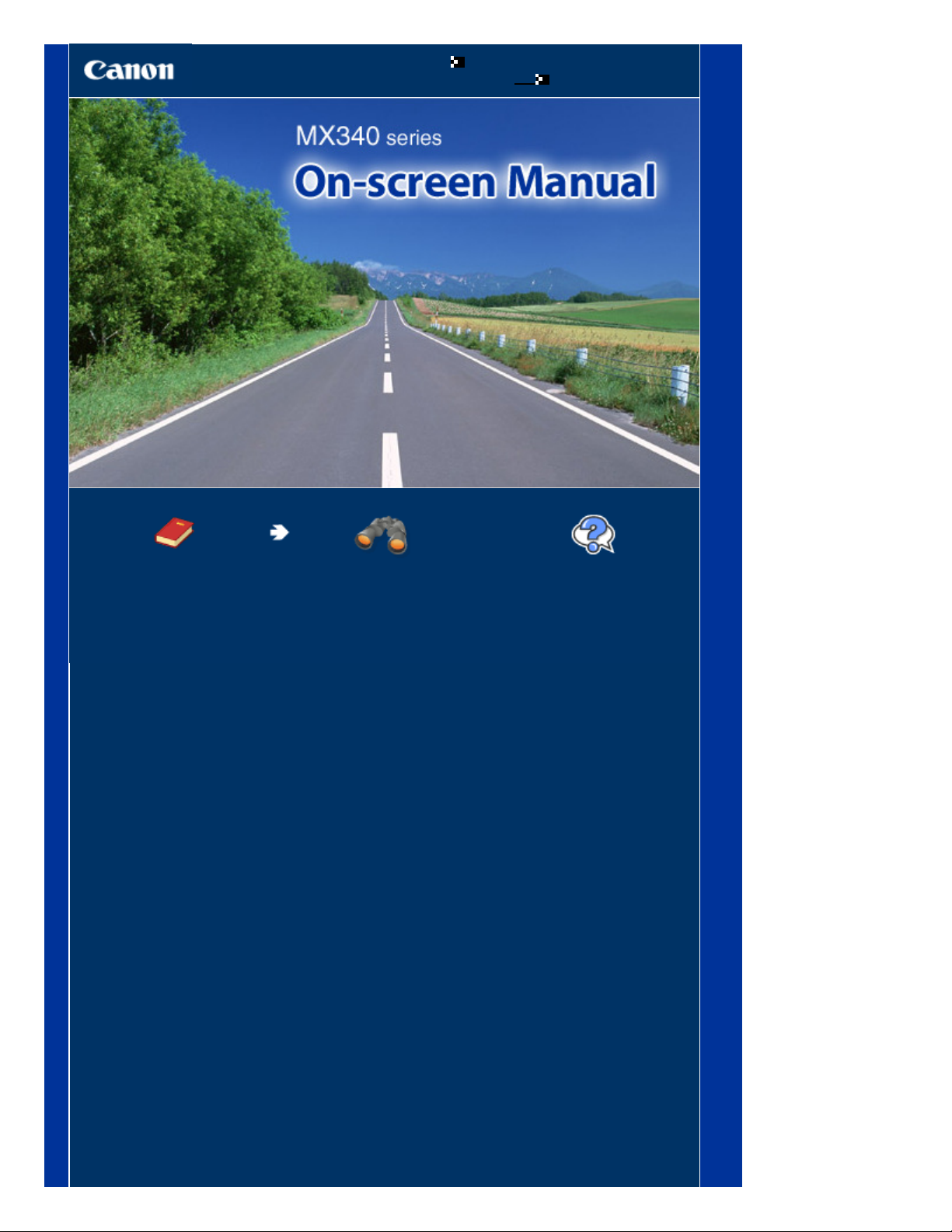
Як користуватися цим посібником
Усунення неполадок
Друк цього посібника
MC-4445-V1.00
Стор. 1 із 987Canon MX340 series On-screen Manual
Короткий посібник
Містяться загальні
відомості про цей продукт.
Повний посібник
Детально описується
робота цього продукту.
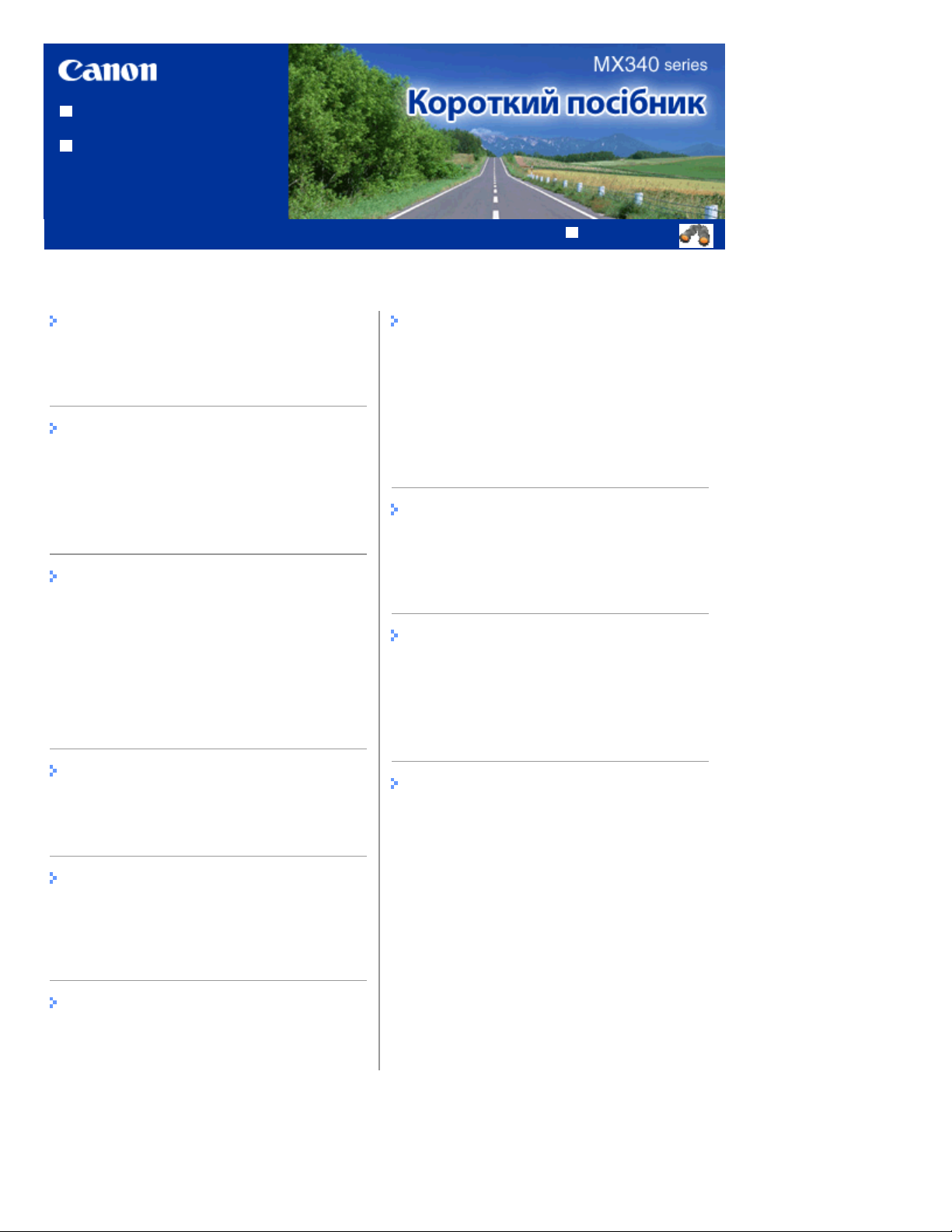
Як користуватися цим
посібником
Друк цього посібника
Зміст
Стор. 2 із 987MX340 series Короткий посібник
MP-4195-V1.00
Повний посібник
Огляд апарата
Основні компоненти
Як вибирати меню на дисплеї
Підготовка до передавання факсів
Перевірка наявності зв’язку в телефонній
лінії
Зазначення основних параметрів для факсу
Встановлення режиму отримання
Робота з факсом
Надсилання факсів
Використання різних функцій надсилання
Отримання факсів
Використання різних функцій отримання
Використання зручних функцій роботи з
факсом
Копіювання
Створення копій
Використання різних функцій копіювання
Сканування
Інші методи використання
Друк форм шаблонів, наприклад паперу
формату блокнота
Друк фотографій безпосередньо з цифрової
камери або мобільного телефону
Параметри апарата
Корисні прикладні програми
Завантаження паперу/оригінальних
документів
Завантаження паперу
Завантаження оригінальних документів
Регулярне обслуговування
Якщо кольори на роздруківках виглядають
блідими або кольори друкуються некоректно
Заміна картриджа FINE
Чищення ролика подавання паперу
Додаток
Законодавчі обмеження щодо експлуатації
виробу та використання зображень
Поради щодо використання апарата
Збереження відсканованих даних на комп’
ютері
Використання різних функцій сканування
Друк із комп'ютера
Друк фотографій (Easy-PhotoPrint EX)
Друк документів
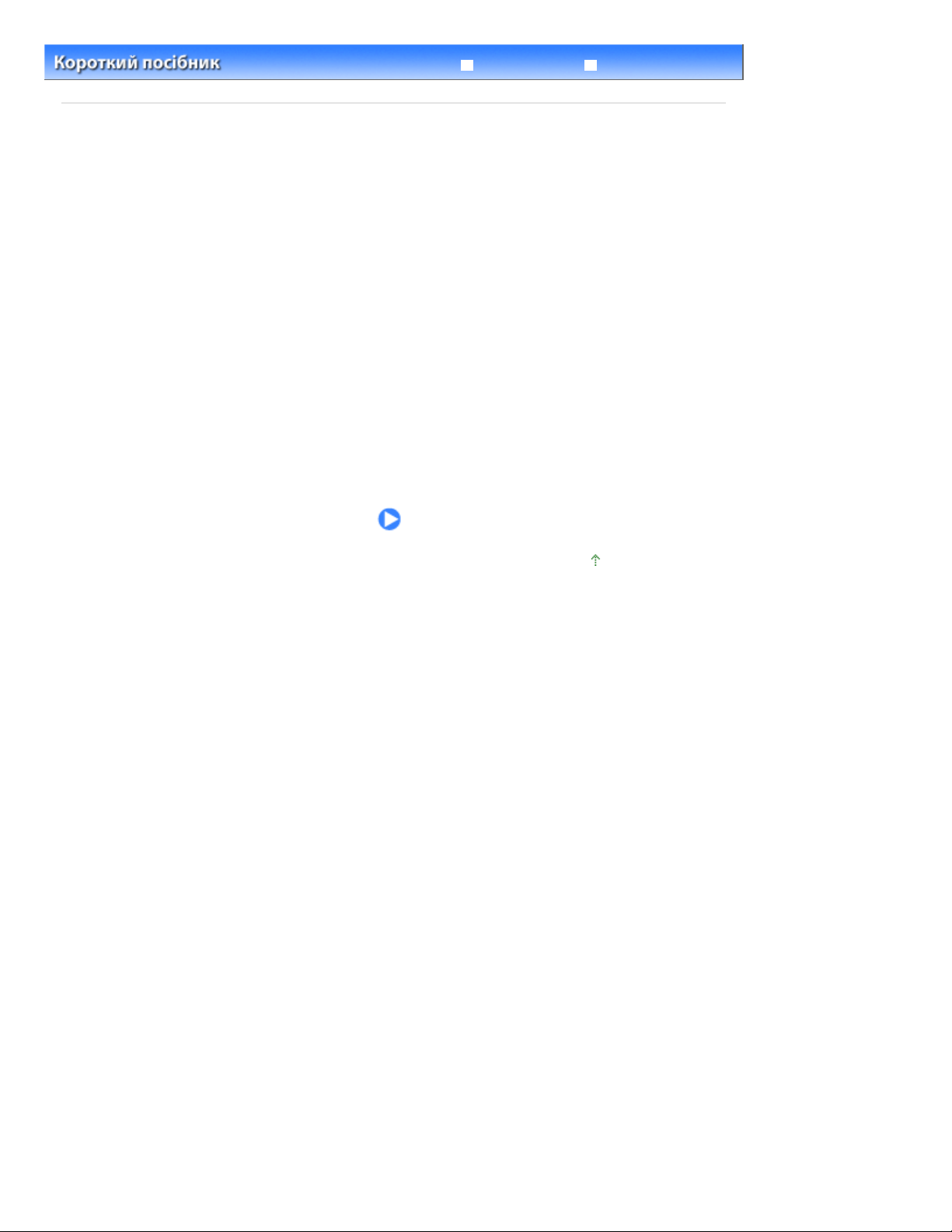
Повний посібник
Усунення неполадок
> Огляд апарата
Зміст
Огляд апарата
У цьому розділі описані назви компонентів апарата та основні функції, з якими потрібно
ознайомитися перед його використанням.
Основні компоненти
Вигляд спереду
Вигляд ззаду
Вигляд усередині
Панель керування
Як вибирати меню на дисплеї
Основні операції у різних режимах
Вибір режиму
Вибір елемента меню у вказаному режимі
Основні операції з параметрами настроювання
Стор. 3 із 987Огляд апарата
На початок сторінки
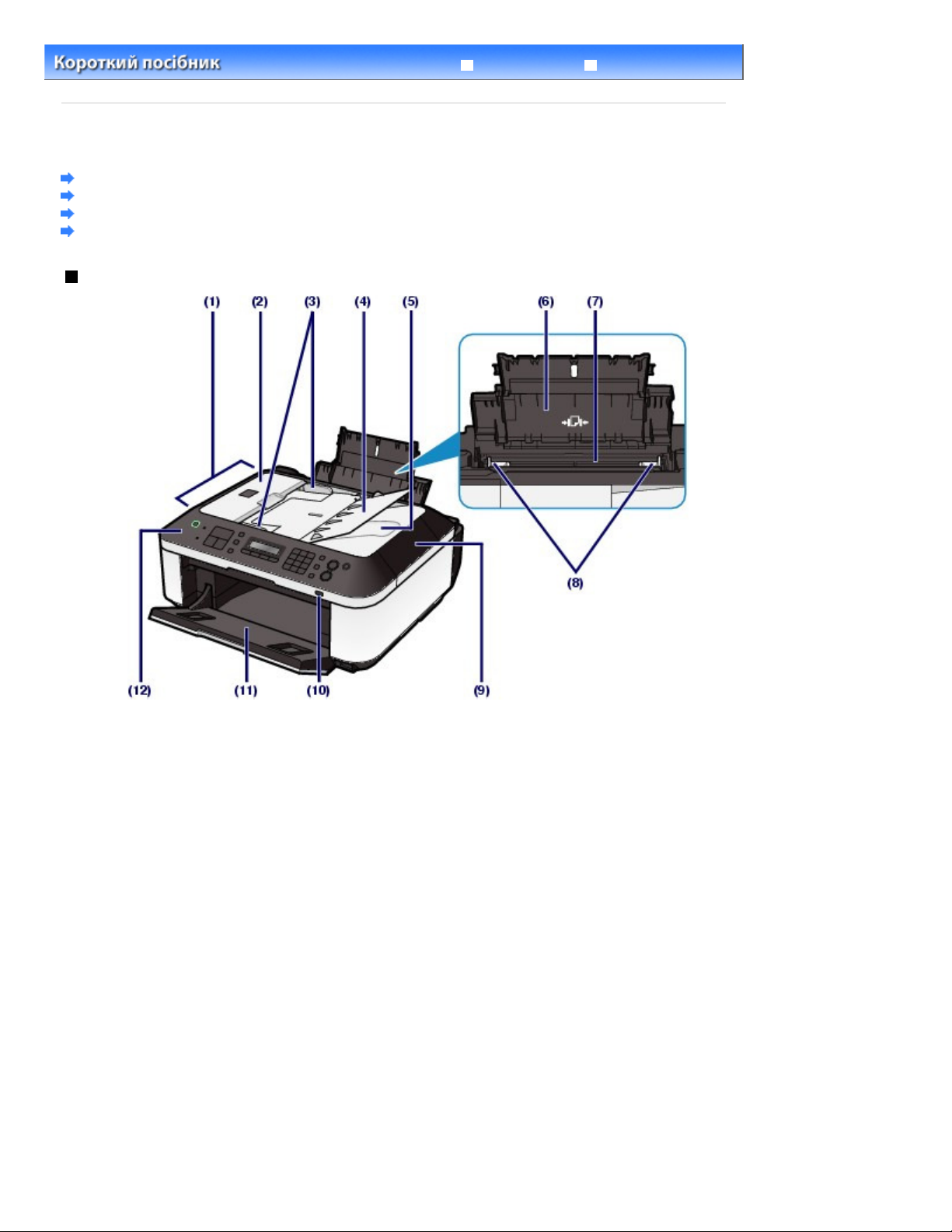
Повний посібник
Усунення неполадок
(8)
Напрямники для паперу
Стор. 4 із 987Основні компоненти
Зміст
>
Огляд апарата
> Основні компоненти
Основні компоненти
Вигляд спереду
Вигляд ззаду
Вигляд усередині
Панель керування
Вигляд спереду
ПАПД (пристрій автоматичного подавання)
(1)
Завантажте документ, який потрібно скопіювати, відсканувати або надіслати факсом. Документи,
завантажені у лоток для документів, скануються автоматично по одному аркушу.
Див. розділ
Кришка пристрою подавання документів
(2)
Відкривайте для видалення зім’ятих документів.
(3)
Напрямники для документів
Відрегулюйте ці напрямники так, щоб вони відповідали ширині документа у ПАПД.
(4)
Лоток для документів
Відкрийте, щоб завантажити документ у ПАПД. Можна завантажити документ, що складається з
двох або кількох аркушів однакового формату та товщини. Завантажуйте документ стороною, яку
потрібно відсканувати, догори.
(5)
Отвір виведення документів
Документи, відскановані із ПАПД, виводяться сюди.
(6)
Підпора для паперу
Підтримує папір, завантажений у задній лоток. Відкрийте її, щоб завантажити папір.
Завантаження документів у ПАПД
.
(7) Задній лоток
Завантажуйте папір різних форматів та типів, які можна використовувати в апараті. Одночасно
можна завантажувати два або кілька аркушів одного формату та типу. Вони подаються
автоматично по одному аркушу.
Див. розділ
Завантаження паперу
.
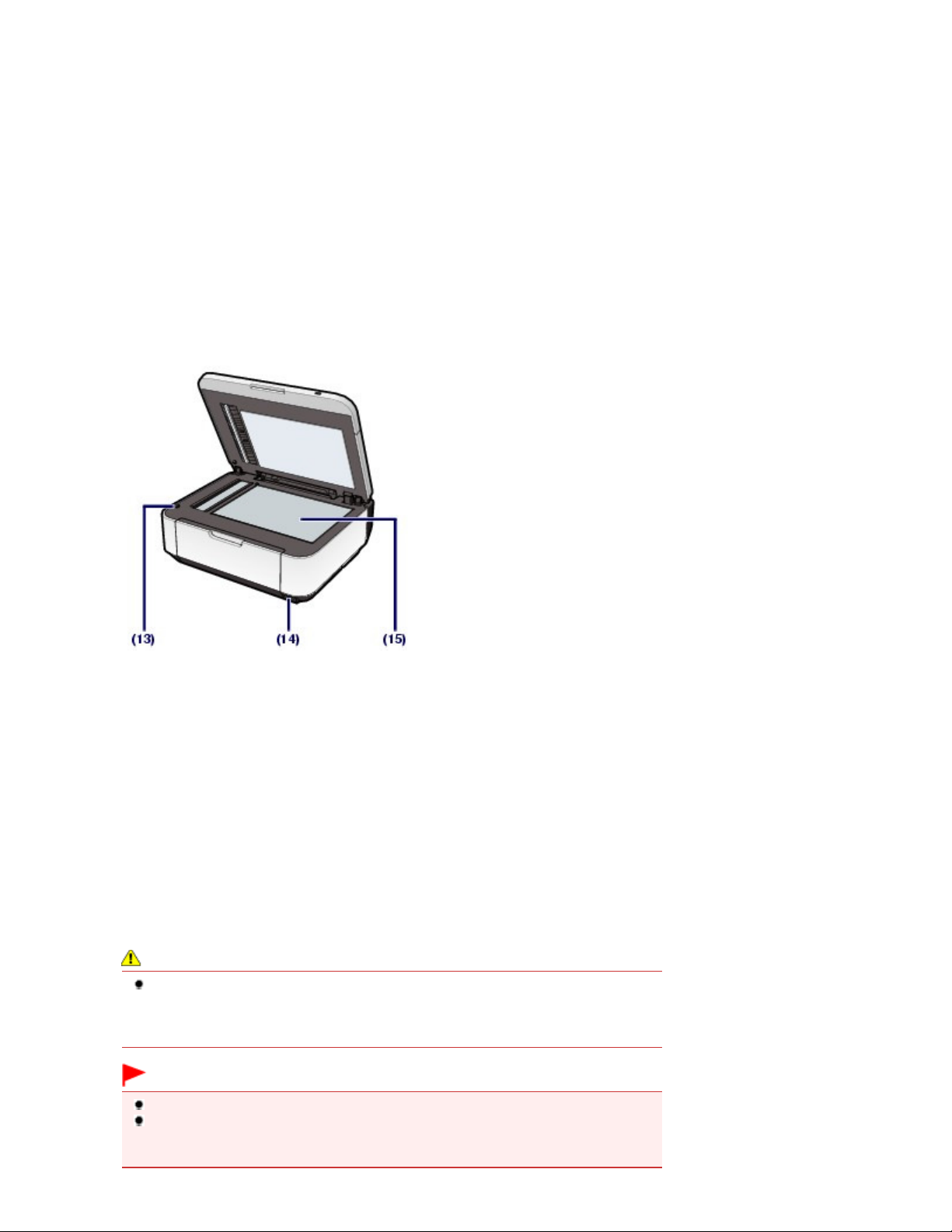
Посуньте, щоб вирівняти обидві сторони стосу паперу.
(9)
Кришка для притиснення документів
Відкрийте її, щоб розмістити оригінал на склі експонування.
Індикатор Wi-Fi
(10)
Світиться або блимає синім, вказуючи на стан підключення до безпроводової локальної мережі.
Світиться: вибрано Wireless LAN active.
Блимає: друк або сканування через безпроводову локальну мережу. Також блимає під час пошуку
точки доступу до безпроводової локальної мережі під час настроювання та підключення до точки
доступу.
(11)
Лоток виведення паперу
Відкривається автоматично на початку копіювання або друку та під час виведення роздруківки.
(12)
Панель керування
Використовується для зміни параметрів апарата або для керування ним.
Див. розділ Панель керування
.
Стор. 5 із 987Основні компоненти
(13)
Кнопка положення модуля сканування
Блокує модуль сканування (кришку), якщо відкрита кришка для притиснення документів. Цю кнопку
слід натискати, якщо кришка для притиснення документів закрита, щоб відкрити модуль сканування
(кришку). (Не потрібно торкатися цієї кнопки.)
Інформацію про модуль сканування (кришку) див. у розділі Модуль сканування (кришка)
.
(14) Порт прямого друку
Підключіть пристрій, сумісний із технологією PictBridge, зокрема цифровий фотоапарат або
додатковий пристрій Bluetooth BU-30*, для здійснення прямого друку.
Див. розділ
Можна також зберегти відскановані дані на USB флеш-пам’яті, вставленій у цей порт.
Див. on-screen manual:
* Пристрій Bluetooth недоступний у продажу в деяких країнах або регіонах. Це залежить від місцевих
законів та постанов. Для отримання докладнішої інформації зверніться до сервісного центру.
Друк фотографій безпосередньо з цифрової камери або мобільного телефону
Повний посібник
.
Застереження
Не приєднуйте інше обладнання, окрім пристроїв з підтримкою технології PictBridge,
додаткового пристрою Bluetooth BU-30 та флеш-пам’яті USB, до порту прямого друку
апарата. Це може спричинити пожежу, ураження електричним струмом або
пошкодження апарата.
Важливо
Не торкайтеся металевого покриття.
Не використовуйте для підключення PictBridge-сумісного пристрою до апарата
кабель USB, довжина якого перевищує приблизно 10 футів / 3 метри, оскільки це
може вплинути на роботу інших периферійних пристроїв.
.
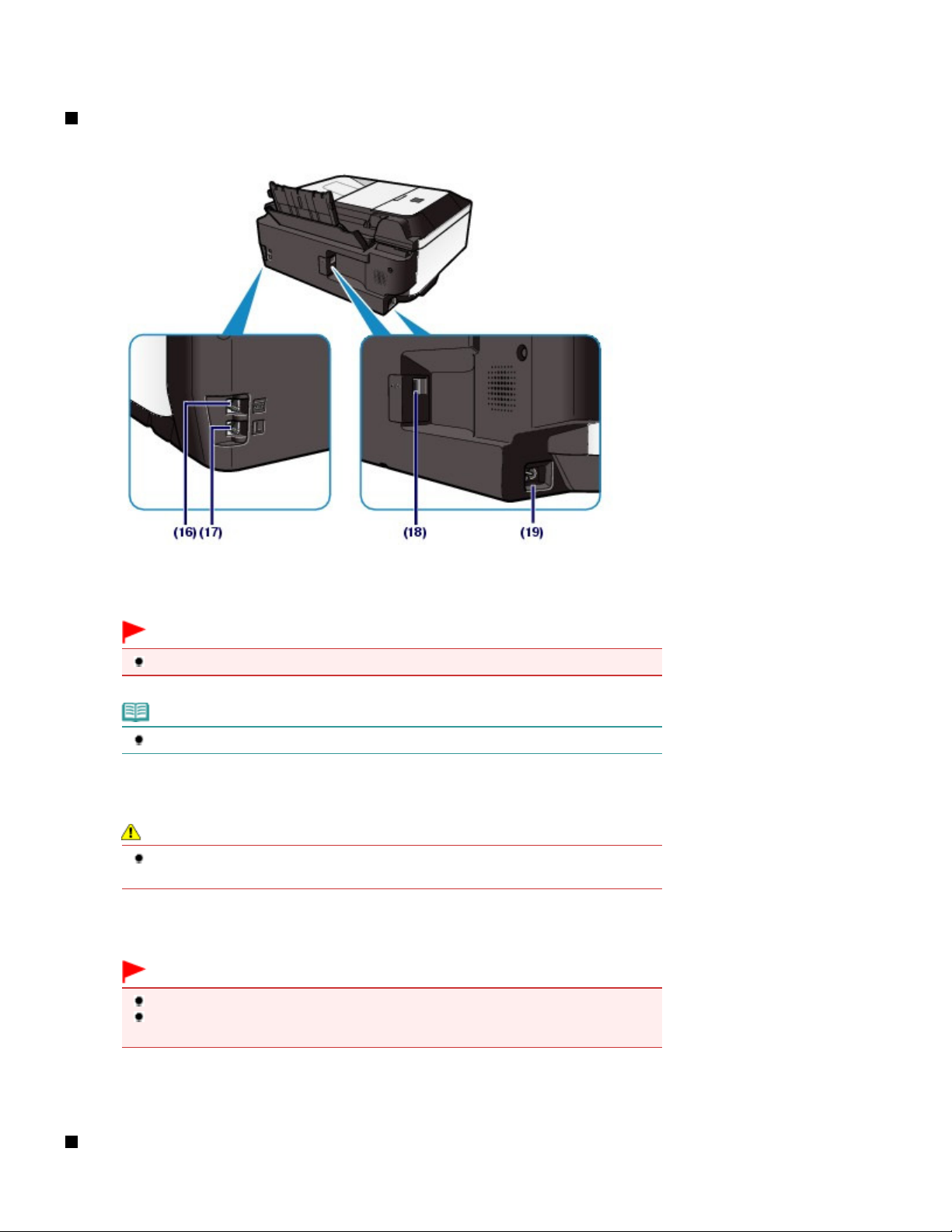
(15)
Скло експонування
Завантажте оригінал для копіювання, сканування чи надсилання факсом.
Вигляд ззаду
Стор. 6 із 987Основні компоненти
(16)
Гніздо підключення зовнішнього пристрою
Підключайте до нього зовнішній пристрій, наприклад телефон, автовідповідач або модем комп’
ютера.
Важливо
Не торкайтеся металевого покриття.
Примітка
Зніміть ковпачок гнізда підключення телефону, щоб підключити зовнішній пристрій.
(17)
Гніздо підключення телефонної лінії
Підключайте телефонну лінію.
Увага!
Щоб запобігти враженню електричним струмом, не торкайтеся металевого
покриття.
(18)
Порт USB
Приєднайте кабель USB, щоб установити з’єднання апарата з комп’ютером.
Важливо
Не торкайтеся металевого покриття.
Не приєднуйте та не від’єднуйте кабель USB, доки на комп’ютері виконується друк
або сканування оригіналів.
(19)
Гніздо підключення шнура живлення
До цього гнізда приєднується шнур живлення.
Вигляд усередині

(20)
Кришки фіксації картриджів із чорнилом
Надійно зафіксуйте картриджі FINE.
(21)
Тримач картриджа FINE
Установіть картриджі FINE.
Стор. 7 із 987Основні компоненти
Кольоровий картридж FINE потрібно встановлювати в ліве гніздо (
праве (
).
), а чорний картридж FINE — у
(22) Картриджі FINE (картриджі з чорнилом)
Змінний картридж, інтегрований у друкуючу головку та чорнильницю.
Примітка
Докладніше про встановлення картриджів FINE див. у друкованому посібнику:
Посібник для початку роботи
(23)
Модуль сканування (кришка)
Сканує оригінали. Відкрийте, якщо потрібно замінити картриджі FINE або видалити з апарата зім’ятий
папір. Під час відкривання модуля сканування (кришки) переконайтеся, що кришку для притиснення
документів закрито.
(24)
Підпора модуля сканування
Утримує модуль сканування (кришку) у відкритому положенні.
.
Важливо
Частина (A) зображена на малюнку знизу, може забруднитися чорнилом. Це не впливає
на роботу апарата.
Не торкайтеся області (A). Якщо торкнутися цих деталей, апарат може друкувати
неправильно.
Панель керування
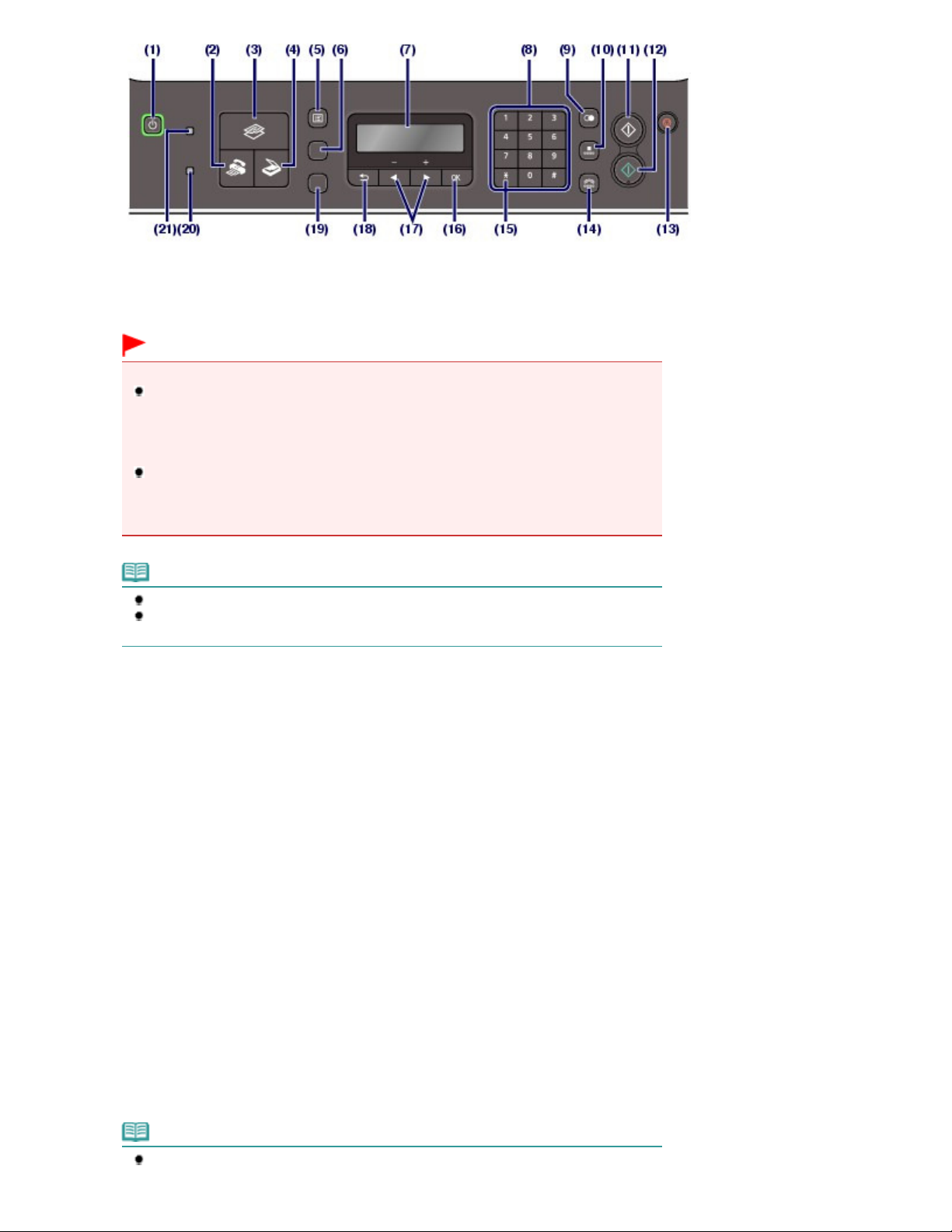
УВІМК.
(1)
Кнопка УВІМК. (ON) (індикатор ЖИВЛЕННЯ (POWER))
Вмикає та вимикає живлення. Світиться або блимає зеленим для позначення стану підключення до
електромережі. Перш ніж увімкнути живлення, обов’язково закрийте кришку для притиснення
документів.
Важливо
Від’єднання шнура живлення
Від’єднуючи шнур живлення після вимкнення живлення апарата, переконайтеся, що
індикатор
від електричної розетки, коли індикатор
можливо, не вдасться правильно виконати друк, оскільки друкуюча головка не
захищена.
Якщо штепсель шнура живлення від’єднано, параметри дати й часу буде скинуто, а
всі документи, які зберігаються у пам’яті, буде втрачено. Перш ніж від’єднувати
штепсель шнура живлення, надішліть або надрукуйте потрібний документ або
збережіть його на флеш-пам’яті USB.
ЖИВЛЕННЯ (POWER)
не підсвічується. Якщо від’єднати шнур живлення
ЖИВЛЕННЯ (POWER)
світиться або блимає,
Стор. 8 із 987Основні компоненти
Примітка
Апарат не може отримувати факси, коли живлення вимкнуто.
Живлення не можна вимикати, якщо апарат надсилає або отримує факси, або якщо
у пам’яті апарата є ненадіслані факси.
(2)
Кнопка ФАКС (FAX)
Перемикає апарат у режим факсу.
Див. розділ
(3)
Кнопка КОПІЯ (COPY)
Перемикає апарат у режим копіювання.
Див. розділ
Вибір режиму
Вибір режиму
.
.
(4) Кнопка СКАН. (SCAN)
Перемикає апарат у режим сканування.
Див. розділ
(5)
Кнопка Меню (Menu)
Слугує для відображення екрана меню.
Див. розділ Вибір елемента меню у вказаному режимі
(6)
Кнопка Настройки (Settings)
Використовується для змінення параметрів паперу, що використовується для друку в режимі
копіювання чи факсу, або параметрів сканування для збереження відсканованих даних на комп’
ютер або флеш-пам’ять USB у режимі сканування.
Див. розділ Основні операції з параметрами настроювання
Вибір режиму
.
.
.
(7)
РК-дисплей (рідкокристалічний)
Слугує для відображення повідомлень, пунктів меню та робочого стану.
Примітка
РК-дисплей вимикається, якщо апарат не використовується протягом близько 5
хвилин. Для відновлення роботи дисплея натисніть будь-яку кнопку, окрім

(ON)
, або здійсніть операцію друку. Робота РК-дисплея відновиться також під час
отримання факсів.
(8)
Цифрові кнопки
Слугують для введення цифрових значень (наприклад кількості копій, факсимільних або телефонних
номерів) і символів.
Кнопка Повторний набір/Пауза (Redial/Pause)
(9)
Використовується для вибору номера для повторного набору з номерів, нещодавно набраних за
допомогою цифрових кнопок. Цю кнопку можна також використовувати для введення тривалості
паузи між номерами або після них під час набору або реєстрації номерів, наприклад міжнародних
дзвінків.
(10)
Кнопка Кодований набір (Coded Dial)
Використовується під час надсилання факсу за допомогою кодованого швидкого набору. Після
натискання цієї кнопки відображається екран пошуку кодованого швидкого набору або екран пошуку
телефонних номерів.
Стор. 9 із 987Основні компоненти
Перемикати екрани можна натисканням кнопки
Введіть двозначний код на екрані пошуку швидкого кодованого набору. Для вибору з’явиться
одержувач із цим кодом. Вибрати потрібного одержувача можна також за допомогою кнопки
або
(+).
На екрані пошуку телефонного номера введіть першу літеру зареєстрованого імені. Для вибору з
’явиться перше ім’я одержувача, що починається з цієї літери. Кнопками
потрібного одержувача з результатів пошуку.
(11)
Кнопка Чорний (Black)
Розпочинає чорно-біле копіювання, сканування, передавання факсу тощо.
(12)
Кнопка Колір (Color)
Розпочинає копіювання, сканування, передавання факсу тощо в кольорі.
.
(-) і (+) виберіть
(13) Кнопка Стоп
Скасовує операцію у процесі виконання завдання копіювання, друку, сканування або передавання
чи отримання факсу.
(14)
Кнопка Відбій (Hook)
Слугує для підключення або відключення телефонної лінії.
(15)
Кнопка Тон (Tone)
У режимі факсу тимчасово перемикає на тональний набір або використовується для набору за
допомогою цифрових кнопок, а також змінює режим введення під час введення символів.
(16)
Кнопка ОК
Дозволяє завершити вибір меню чи параметра.
Як вибирати меню на дисплеї
Див.
Слугує для усунення помилки під час виконання завдання друку або відновлення нормального
режиму роботи апарата після видалення зім’ятого паперу або вилучення документів із ПАПД.
.
(-)
(17)
Кнопки
Слугують для зменшення або збільшення значення параметра, наприклад кількості копій, та вибору
пункту меню або опції параметра.
Під час введення числових значень, наприклад телефонного або факсимільного номера, можна
скористатися кнопкою (-) для скасування введеного символу або кнопкою (+), щоб вставити
пробіл між символами.
Під час введення, наприклад, імені для реєстрації, можна скористатися кнопками
для переміщення курсора.
(18)
Кнопка Назад (Back)
Повертає РК-дисплей до попереднього екрана. Ця кнопка також використовується для видалення
символу на місці курсору під час введення символів, наприклад імені для реєстрації.
Кнопка FAX: Якість (FAX Quality)
(19)
Слугує для вибору контрастності та роздільної здатності факсимільного повідомлення, яке потрібно
надіслати.
(20)
Індикатор Попередження (Alarm)
(-)
(+)
(-) або (+)
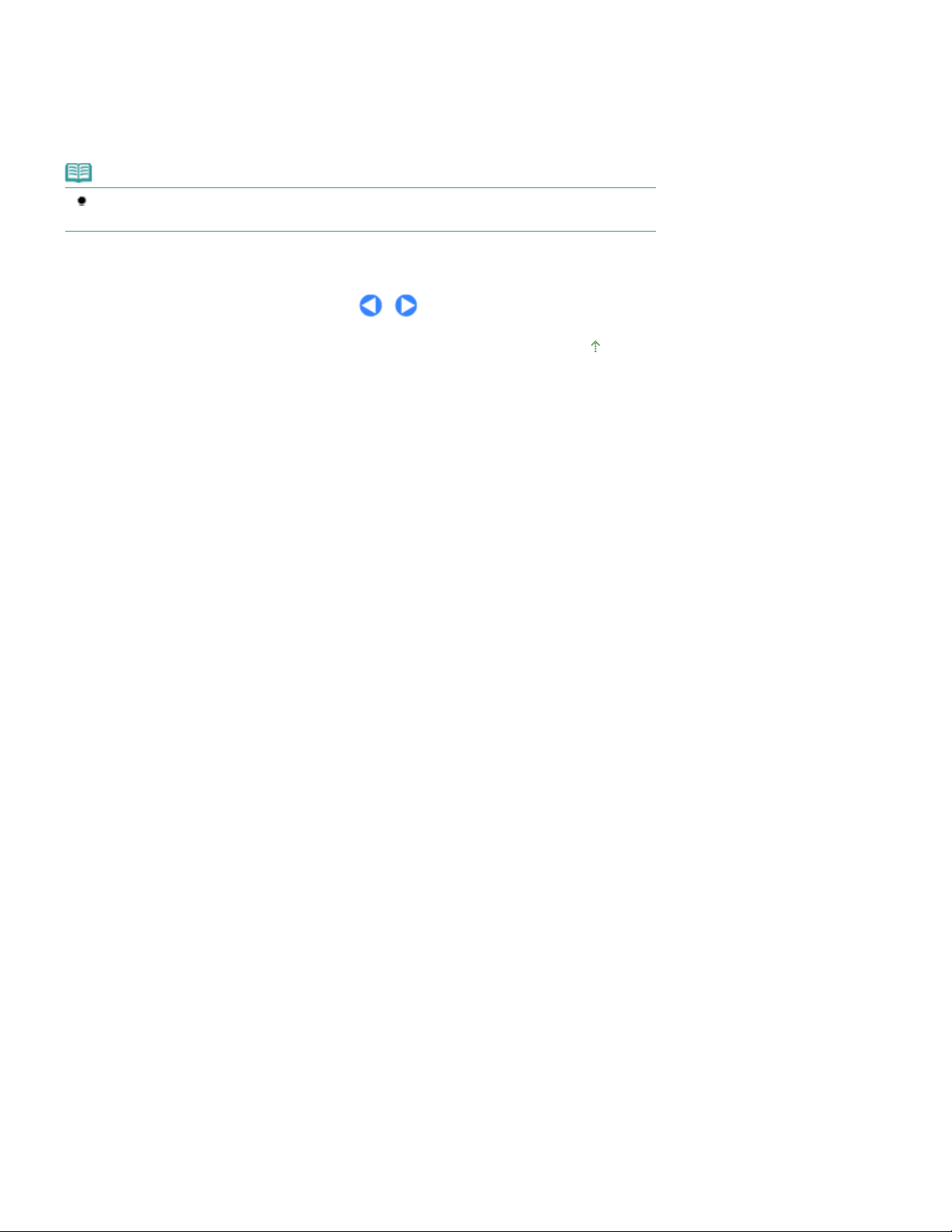
Світиться або блимає жовтогарячим, коли виникає помилка, наприклад, коли закінчився папір або
чорнило.
(21) Індикатор Використ./Пам’ять (In Use/Memory)
Блимає під час надсилання або отримання факсів, а також світиться, якщо у пам’яті апарата
зберігаються документи.
Примітка
Під час натискання кнопок на панелі керування з апарата лунають звукові сигнали.
Щоб змінити гучність звукового сигналу, див. розділ Параметри апарата
.
Стор. 10 із 987Основні компоненти
На початок сторінки
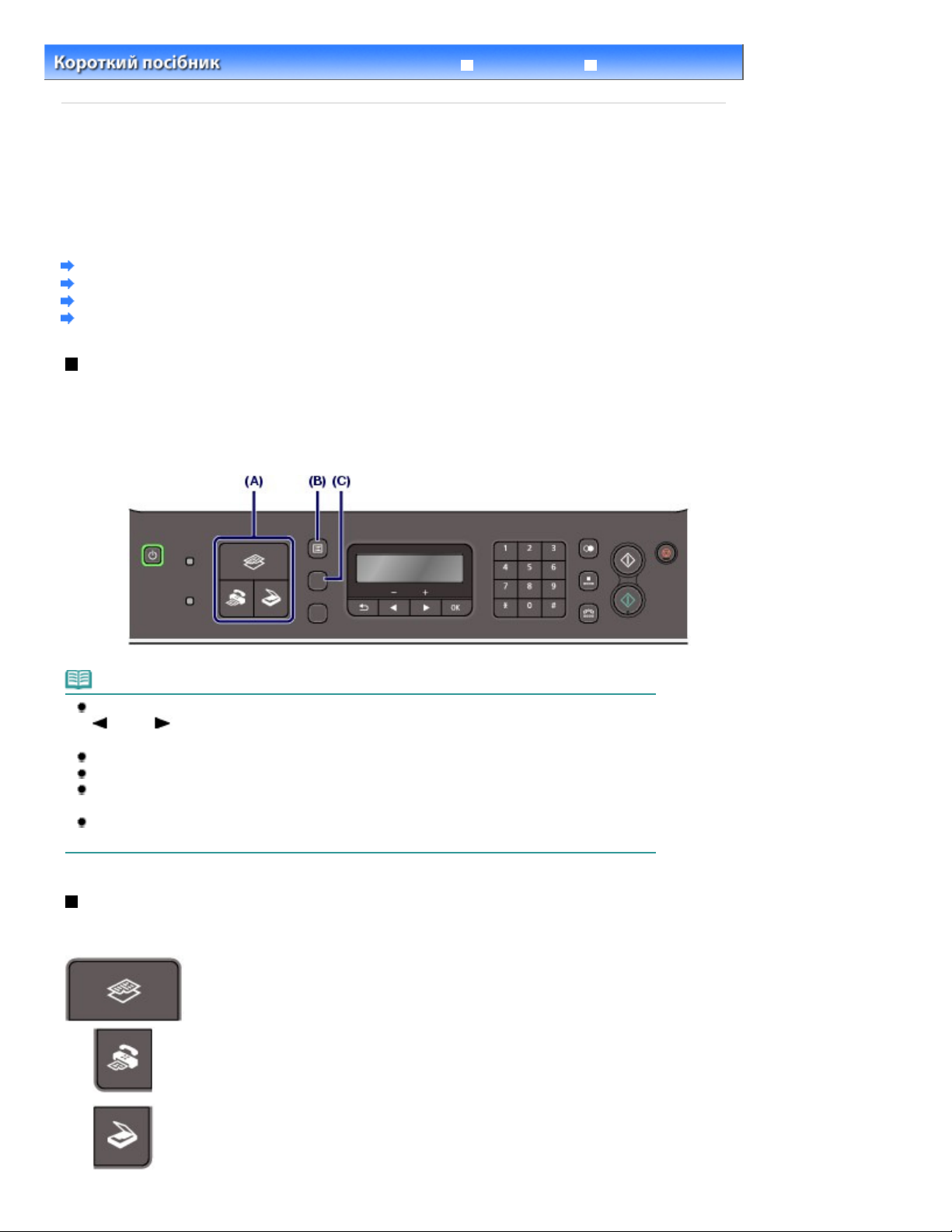
Повний посібник
Усунення неполадок
Стор. 11 із 987Як вибирати меню на дисплеї
Зміст
>
Огляд апарата
> Як вибирати меню на дисплеї
Як вибирати меню на дисплеї
Апарат можна використовувати для копіювання, надсилання та отримання факсів або сканування
оригінальних документів без комп’ютера. Скористатися різними функціями апарата можна також
за допомогою меню та елементів настроювання, відображених на РК-дисплеї.
У цьому розділі описується основна процедура змінення параметрів за допомогою меню,
відображуваних по-різному для кожного режиму, та кнопки
Настройки (Settings)
.
Основні операції у різних режимах
Вибір режиму
Вибір елемента меню у вказаному режимі
Основні операції з параметрами настроювання
Основні операції у різних режимах
Натисніть кнопку відповідного режиму (A), щоб переключити екран у потрібний режим.
Потім за допомогою кнопки
Щоб змінити параметри паперу, що використовується для друку в режимі копіювання чи факсу, або
параметри сканування для збереження відсканованих даних на комп’ютер або флеш-пам’ять USB
у режимі сканування, натисніть кнопку
Меню (Menu)
Настройки (Settings)
(B) виберіть доступні функції у кожному режимі.
(C).
Примітка
Натискайте кнопку
(-) або (+) для вибору елемента, а потім натисніть кнопку
його вибір.
Натисніть кнопку
Перелік доступних пунктів меню див. у розділі Вибір елемента меню у вказаному режимі
Щоб відобразити пункт Device settings, Maintenance або Template print, натискайте кнопку
Меню (Menu)
Щоб повернутися до екрана режиму очікування в поточному режимі, натисніть кнопку
, коли відображаються будь-які пункти меню або елементи настроювання.
(Stop)
Меню (Menu)
Назад (Back) , щоб на РК-дисплеї відобразився попередній екран.
кілька разів у будь-якому режимі.
, доки не з’явиться потрібне меню. Використовуйте кнопку
ОК (OK)
, щоб підтвердити
Вибір режиму
Щоб переключитися на потрібний режим, натисніть кнопку відповідного режиму.
Перехід у режим копіювання.
Можна вибрати такі опції, як Frame erase, 2-on-1 copy та Collated copy у меню
Special copy.
Перехід у режим факсу.
Можна виконати такі операції, як друк звіту або списку, друк факсів, які
зберігаються в пам’яті, та реєстрація номерів, а також вибір режиму
отримання в меню Fax settings.
Перехід у режим сканування.
Місце для збереження відсканованих даних можна вказати в меню Save to.
.
Стоп
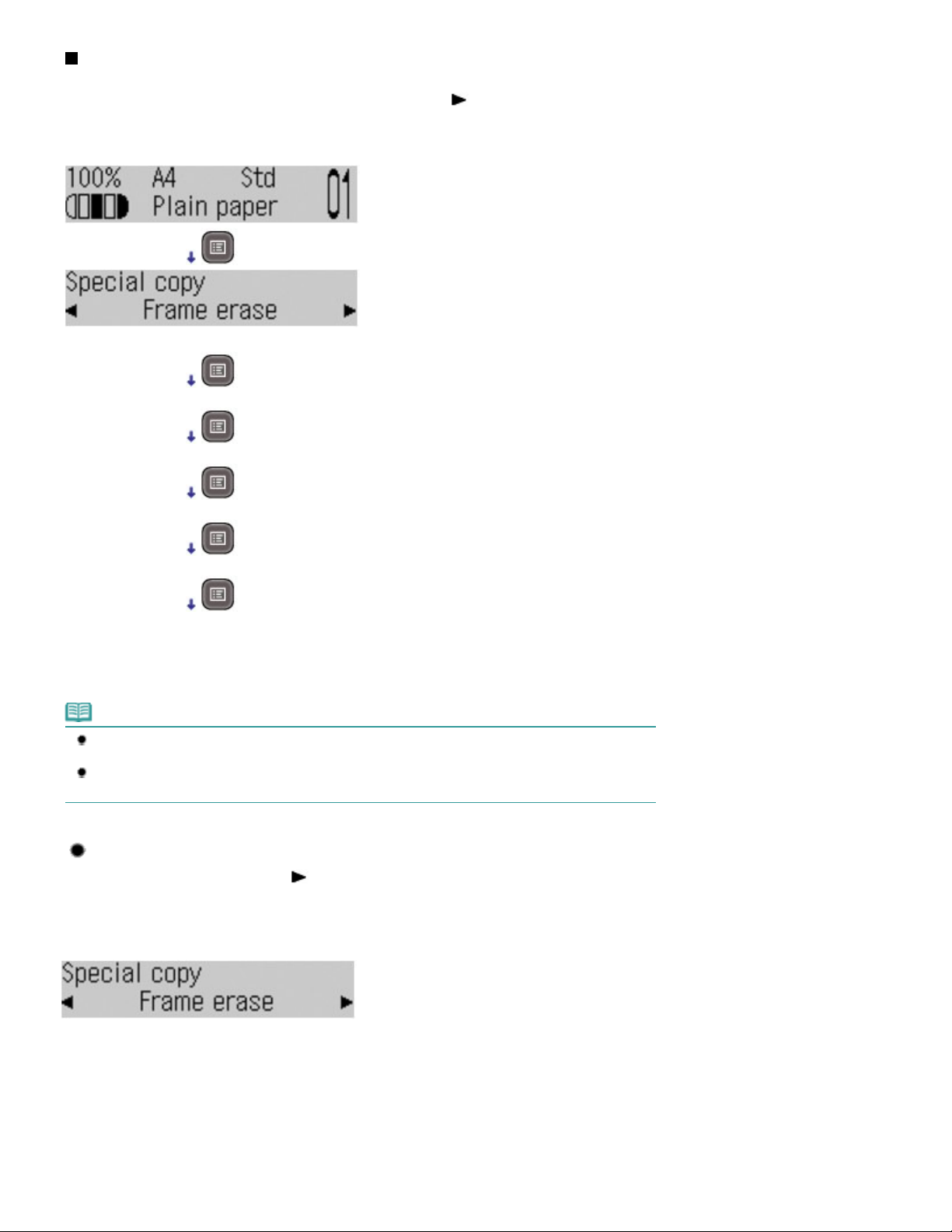
Вибір елемента меню у вказаному режимі
Параметри апарата
Якщо натиснути кнопку
доступні меню в послідовності, наведеній нижче. Кнопкою (+) можна прокручувати меню.
Наведений нижче список елементів меню дає змогу знайти потрібний пункт для певної функції, яку
потрібно настроїти.
Device settings
Меню (Menu)
Special copy
Fax settings
на екрані режиму очікування копіювання, можна переглянути
Стор. 12 із 987Як вибирати меню на дисплеї
Maintenance
Template print
Екран режиму очікування копіювання
* У разі початку роботи з екрана режиму очікування факсу або сканування, якщо кілька разів
натиснути кнопку
факсу або сканування відповідно.
Меню (Menu)
, можна повернутися до початкового екрана режиму очікування
*
Примітка
Якщо натискати кнопку
Fax settings, Device settings, Maintenance і Template print з’являтимуться в цій послідовності.
Якщо натискати кнопку
меню Save to, Device settings, Maintenance і Template print з’являтимуться в цій послідовності.
Меню (Menu)
Меню (Menu), почавши з екрана режиму очікування сканування,
, почавши з екрана режиму очікування факсу, меню
Вибір, доступний у кожному меню
Після кожного натискання кнопки
Натисніть кнопку
ОК (OK)
, щоб завершити поточний вибір.
Special copy
Див. розділ
Використання різних функцій копіювання
(+) вибір меню перемикається, як зазначено нижче.
.
Frame erase
Sticker copy
Borderless copy
Image repeat
2-on-1 copy
4-on-1 copy
Collated copy
Fax settings
Див. розділ
.
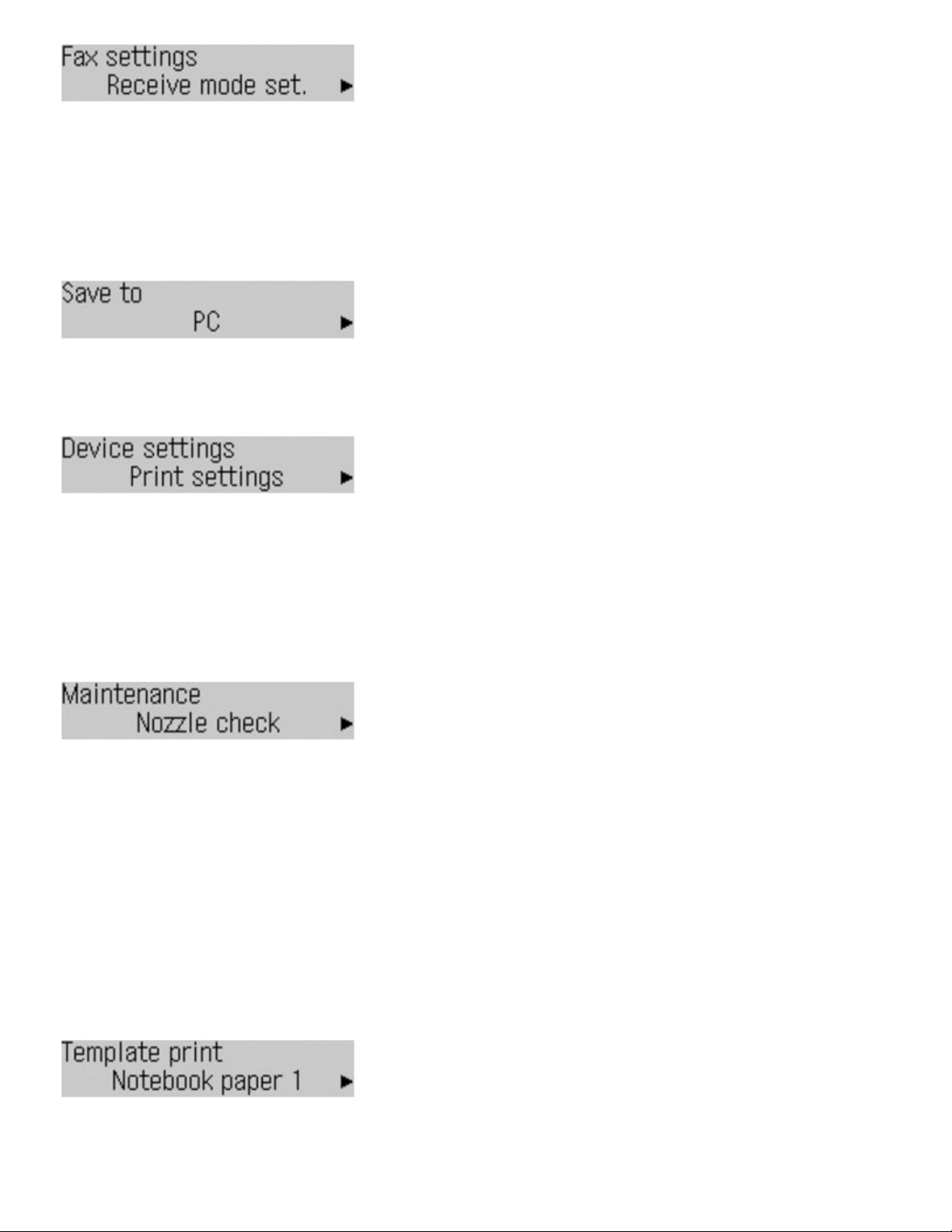
Receive mode set.
Memory reference
Print reports/lists
TEL no. registration
FAX user settings
Transmission settings
Reception settings
Save to
Див. розділ
PC
USB flash drive
Збереження відсканованих даних на комп’ютері
Device settings
Див. розділ
Параметри апарата
Стор. 13 із 987Як вибирати меню на дисплеї
.
.
Print settings
LAN settings
Device user settings
Mobile phone settings
Bluetooth settings
PictBridge settings
Reset setting
*1
Відображається, лише якщо до апарата приєднано додатковий пристрій Bluetooth.
*1
*1
Maintenance
Nozzle check
Друк зразка для перевірки сопел
Див.
Cleaning
Див. розділ
Deep cleaning
Див.
Print head alignment
Див. розділ Вирівнювання друкуючої головки
Print head align value
Див. розділ Вирівнювання друкуючої головки
Roller cleaning
Див. розділ
Bottom cleaning
*2
Докладніше про чищення піддона див. в електронному посібнику Повний посібник
Чищення друкуючої головки
Глибоке чищення друкуючої головки
Чищення ролика подавання паперу
*2
.
.
.
.
.
.
.
Template print
Див. розділ
Notebook paper 1
Notebook paper 2
Notebook paper 3
Graph paper 1
Graph paper 2
Друк форм шаблонів, наприклад паперу формату блокнота
.
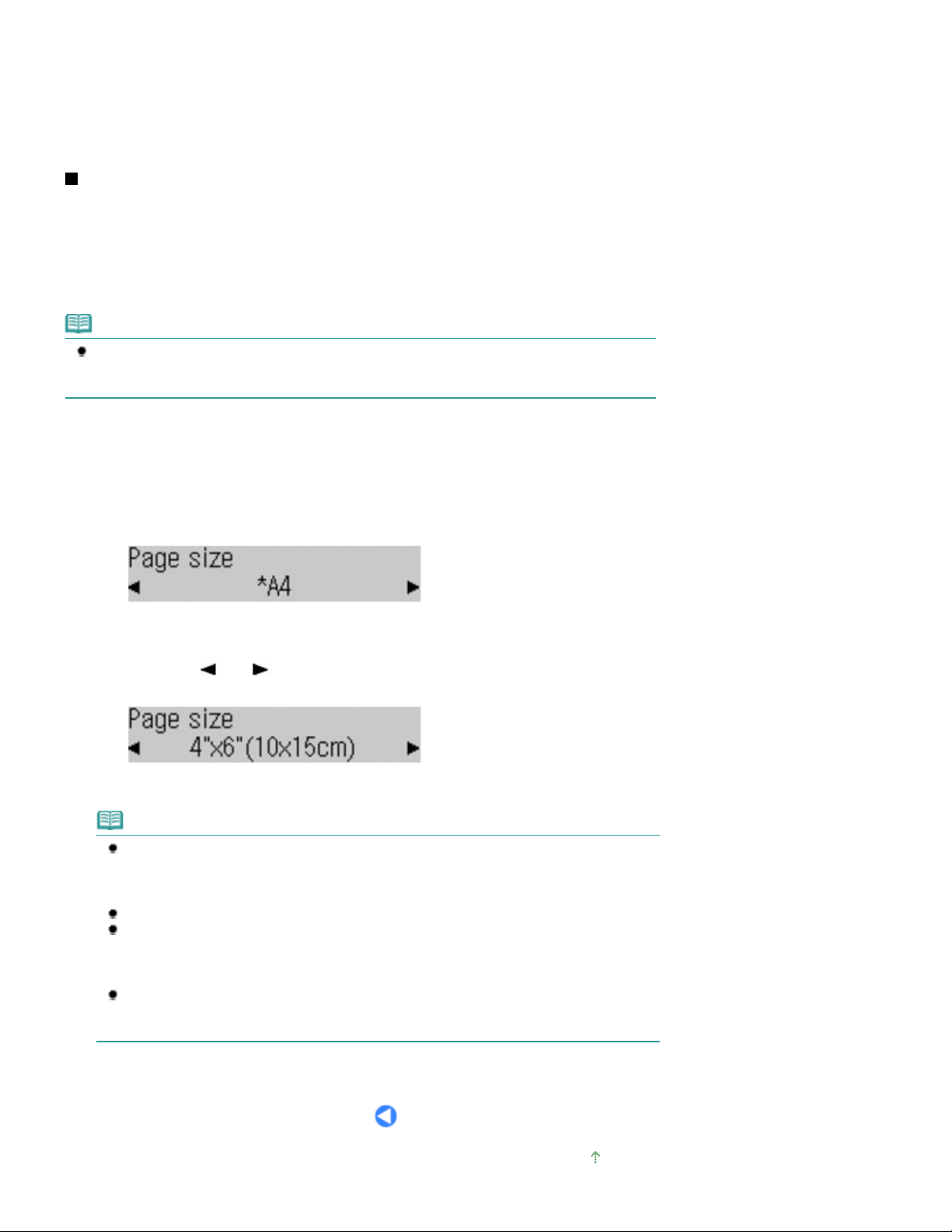
Checklist
Staff paper 1
Staff paper 2
Handwriting paper
Weekly schedule
Monthly schedule
Основні операції з параметрами настроювання
Під час друку в режимі копіювання чи факсу або збереження відсканованих даних на комп’ютер
або флеш-пам’ять USB у режимі сканування кнопкою
параметри паперу для друку або сканування відповідно до використовуваного режиму.
У цьому розділі описано процедуру змінення параметрів на прикладі встановлення значення
4"x6"(10x15cm) для параметра Page size у режимі копіювання.
Відомості про друк із комп’ютера див. у розділі
Примітка
Щоб дізнатися, як змінити параметри для друку із пристрою, сумісного з технологією
PictBridge, або з безпроводового пристрою зв’язку, див. електронний посібник
посібник
1.
Відкрийте елементи настроювання.
.
Настройки (Settings)
Друк із комп’ютера
можна змінити
.
Повний
Стор. 14 із 987Як вибирати меню на дисплеї
За допомогою кнопки
(1)
Натискайте кнопку
(2)
КОПІЯ (COPY)
Настройки (Settings)
перейдіть до режиму копіювання.
, доки не відобразиться пункт
Page size.
2.
Змініть параметр.
Кнопками (-) і (+) виберіть формат сторінки.
(1)
Приклад: виберіть 4"x6"(10x15cm).
Натисніть кнопку
(2)
ОК
.
Примітка
Щоб змінити інші параметри, крім Page size, натискайте кнопку
доки не відобразиться потрібний параметр.
Докладніші відомості про настроювання параметрів, доступних після натискання
кнопки Настройки (Settings)
Відомості про параметри у режимі копіювання див. у розділі Змінення параметрів
Відомості про параметри у режимі факсу див. у розділі Підготовка до отримання факсів
Можна також настроїти контрастність і роздільну здатність для надсилання факсів за
допомогою кнопки FAX: Якість (FAX Quality)
Докладніше див. на кроці 2 у розділі Надсилання факсу за допомогою цифрових кнопок
Докладніше про параметри, що використовуються для збереження відсканованих даних
на комп’ютер або флеш-пам’ять USB у режимі сканування, див. в on-screen manual:
Повний посібник
.
.
Настройки (Settings)
,
.
.
.
На початок сторінки
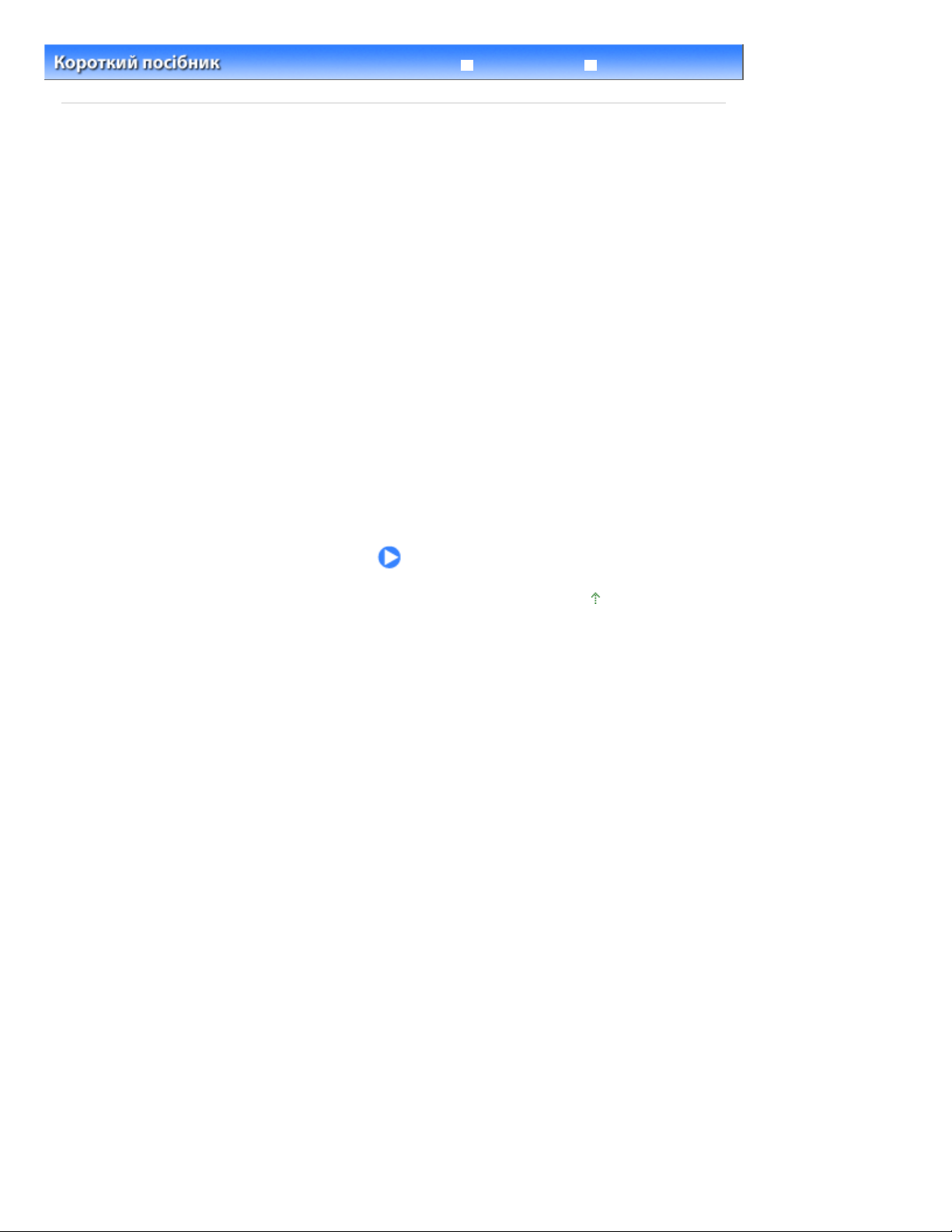
Повний посібник
Усунення неполадок
> Підготовка до передавання факсів
Зміст
Підготовка до передавання факсів
У цьому розділі описано типові приклади підключення та настроювання апарата перед
використанням функцій факсимільного зв’язку.
Перевірка наявності зв’язку в телефонній лінії
Підключення різних ліній
Встановлення типу телефонної лінії
Зазначення основних параметрів для факсу
Відомості про відправника
Настроювання дати й часу
Встановлення літнього часу (Літній час)
Реєстрація відомостей про користувача
Введення цифр, букв і символів
Інші основні параметри
Стор. 15 із 987Підготовка до передавання факсів
Встановлення режиму отримання
На початок сторінки
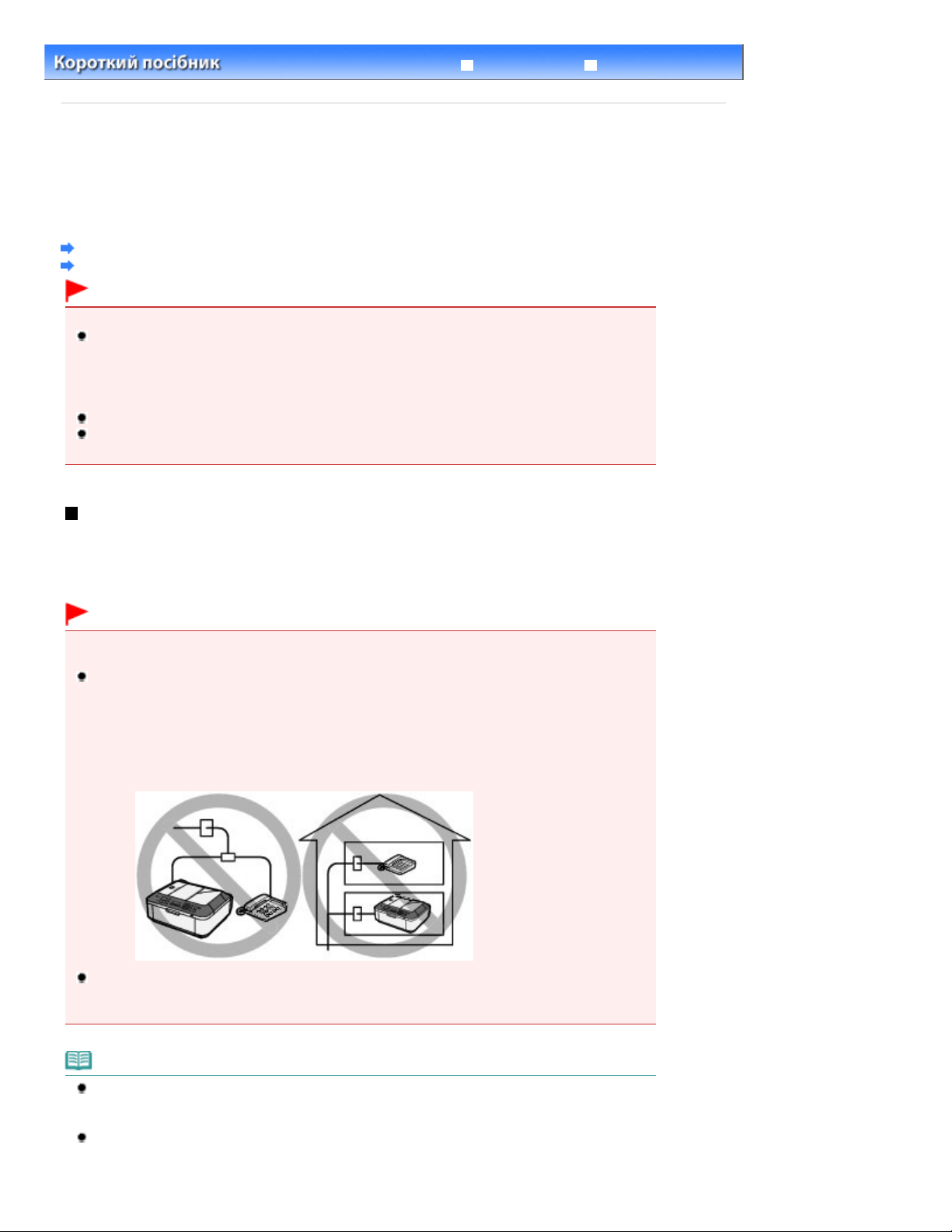
Повний посібник
Усунення неполадок
роботи
У разі непередбачуваного відключення живлення
>
Зміст
Підготовка до передавання факсів > Перевірка наявності зв’язку в телефонній лінії
Перевірка наявності зв’язку в телефонній лінії
Відомості про основний зв’язок апарата див. у друкованому посібнику:
. У цьому посібнику описано інші типові різновиди зв’язку.
Апарат не може надсилати або отримувати факси, якщо зв’язок встановлено неправильно.
Підключіть апарат належним чином.
Підключення різних ліній
Встановлення типу телефонної лінії
Важливо
У разі перебою живлення або випадкового від’єднання штепселя шнура живлення
параметри дати й часу, а також всі документи, що зберігаються у пам’яті, будуть втрачені.
Параметри відомостей про користувача, зокрема параметри кодованого швидкого набору,
групового набору та відхилені номери будуть збережені.
У разі відключення живлення станеться таке:
Буде неможливо надсилати або отримувати факси, робити копії чи сканувати оригінали.
У разі підключення телефону можливість його використання залежить від телефонної лінії
або телефону.
Посібник для початку
Стор. 16 із 987Перевірка наявності зв’язку в телефонній лінії
Підключення різних ліній
Не гарантується, що ці приклади підійдуть для всіх умов підключення. Докладніше див. в інструкції з
експлуатації, що постачається з мережним пристроєм (пристроєм керування, наприклад модемом
цифрової абонентської лінії (xDSL) або адаптером термінала), який підключається до цього
апарата.
Важливо
Не підключайте факсимільні апарати та/або телефони паралельно (тільки для
користувачів у США та Канаді)
Якщо два або більше факсимільних апаратів і/або телефонів підключено паралельно, можуть
виникнути наведені нижче проблеми, і апарат може не працювати належним чином.
- У разі підняття слухавки телефону, підключеного паралельно, під час передавання факсу
чи його приймання, зображення факсу може бути пошкоджено або може статися помилка
зв’язку.
- На телефоні можуть не працювати належним чином такі функції, як служба ідентифікації
абонентів тощо.
Якщо не вдається уникнути паралельного підключення, встановіть для режиму пристрою
значення TEL priority mode, з розумінням того, що наведені вище проблеми можуть статися.
Можна буде лише отримувати факси вручну.
Примітка
xDSL — це загальна назва для високошвидкісної технології зв’язку з використанням
телефонної лінії, наприклад ADSL/HDSL/SDSL/VDSL.
Підключення телефону
Перед підключенням телефону або автовідповідача зніміть ковпачок гнізда підключення
телефону.
Користувачам у Великій Британії
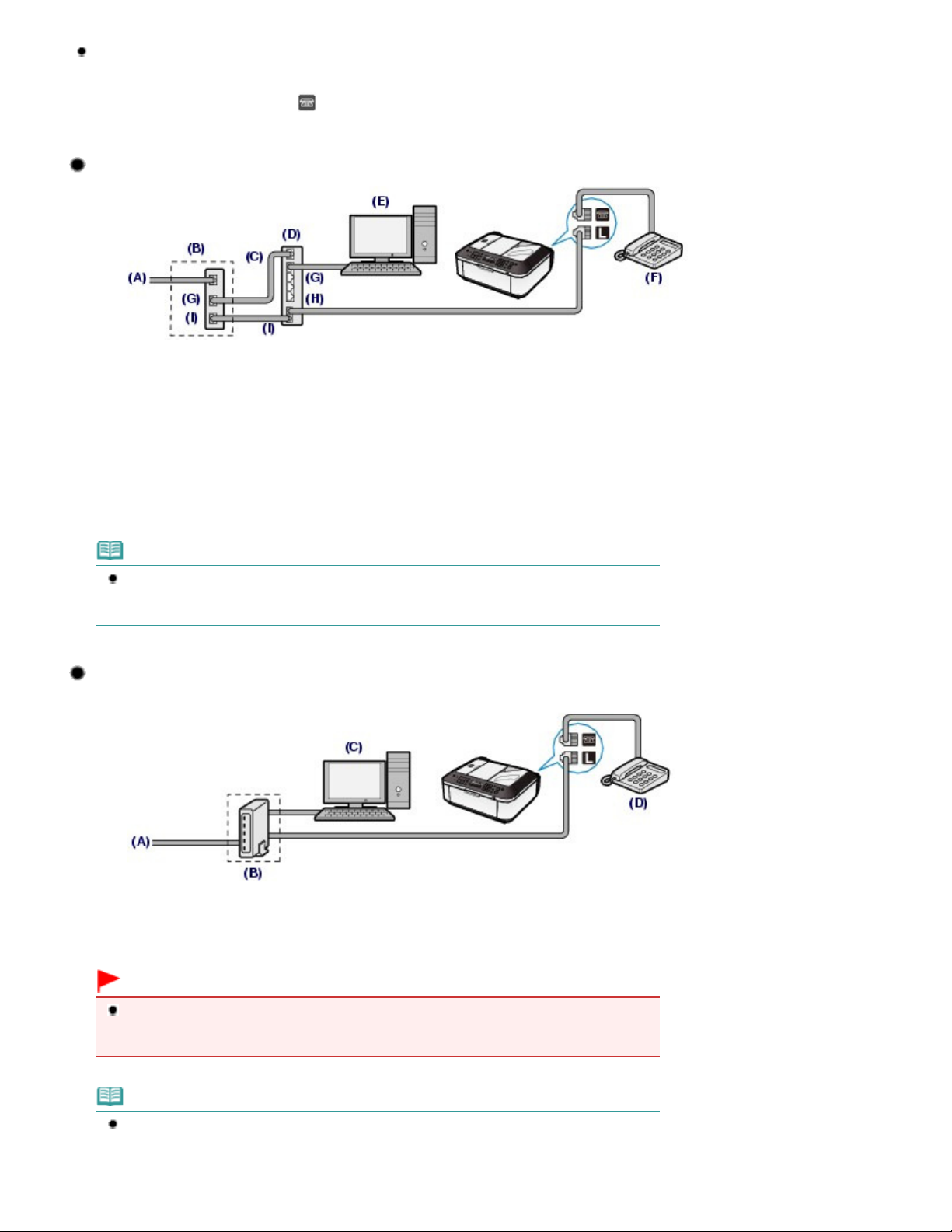
Якщо гніздо підключення зовнішнього пристрою не можна підключити до гнізда на апараті,
Апарат може не працювати належним чином.
необхідно придбати адаптер B.T. для підключення таким чином:
приєднайте адаптер B.T. до модульного кабелю, який з’єднує зовнішній пристрій, а потім
приєднайте адаптер B.T. до гнізда
(зовнішній пристрій).
Підключення до Інтернет-телефону
(A) Цифрова абонентська лінія
(B) Модем xDSL (розгалужувач може не бути вбудований у модем)
(C) WAN (глобальна мережа)
(D) Широкосмуговий маршрутизатор, сумісний з Інтернет-телефоном
(E) Комп’ютер
(F) Телефон або автовідповідач
(G) LAN (локальна мережа)
(H) TEL
(I) LINE
*Конфігурації портів й назви можуть різнитися залежно від виробу.
Стор. 17 із 987Перевірка наявності зв’язку в телефонній лінії
Примітка
У разі підключення до лінії xDSL виберіть той самий тип лінії, який встановлено в
Telephone line type.
Див. розділ
Встановлення типу телефонної лінії
.
Підключення до лінії xDSL
(A)
Цифрова абонентська лінія
(B) Модем xDSL (розгалужувач може не бути вбудований у модем)
(C) Комп’ютер
(D) Телефон або автовідповідач
Важливо
Коли розгалужувач не є вбудованим у модем, не розгалужуйте телефонну лінію перед
розгалужувачем (зі сторони стіни). Також не підключайте розгалужувачі паралельно.
Примітка
У разі підключення до лінії xDSL виберіть той самий тип лінії, який встановлено в
Telephone line type.
Див. розділ
Встановлення типу телефонної лінії
.
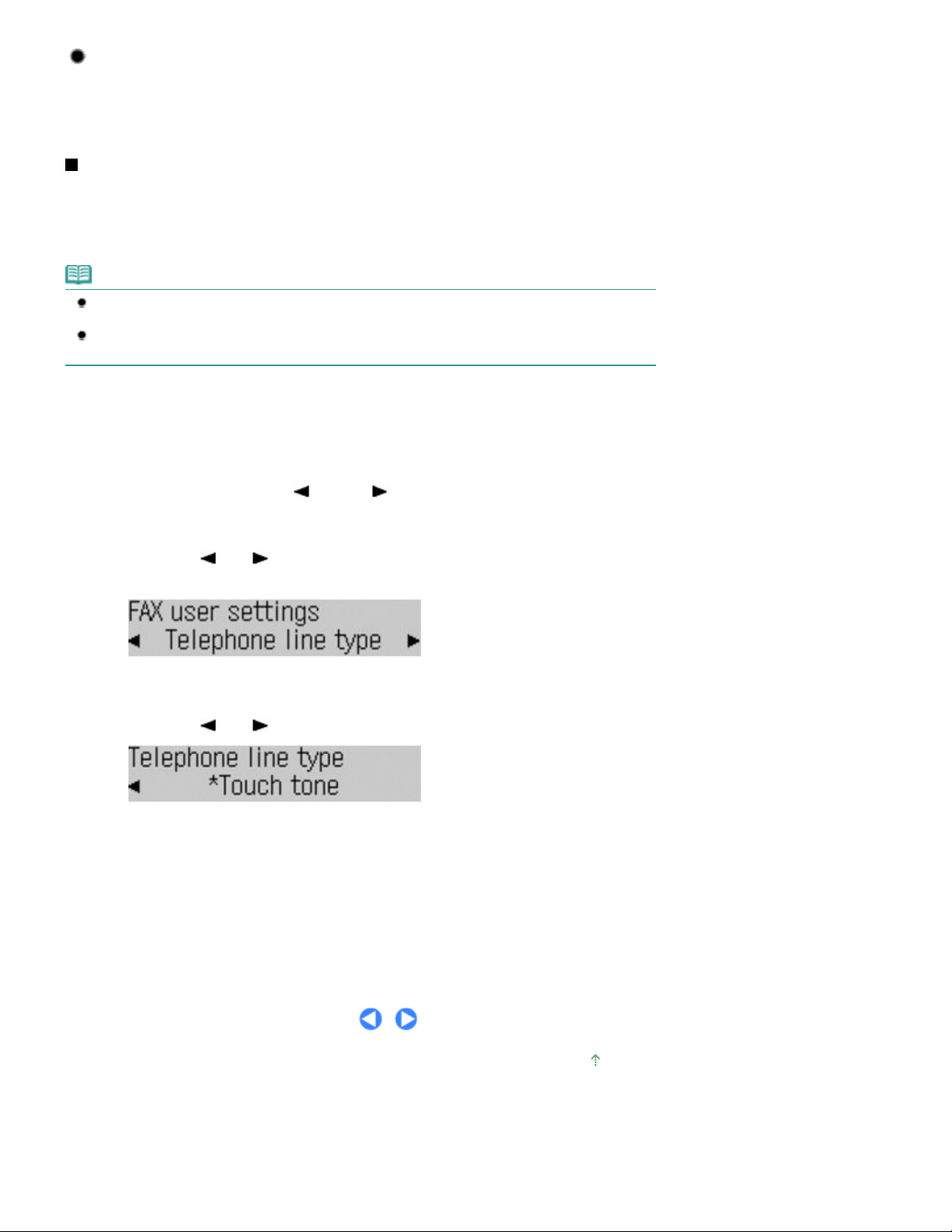
Підключення до лінії ISDN
Докладніше про підключення до лінії цифрової мережі з інтеграцією послуг (ISDN) та відповідні
параметри див. у посібниках, що постачаються з адаптером терміналу або маршрутизатором
комутованої лінії.
Встановлення типу телефонної лінії
Перед використанням свого апарата переконайтеся, що для телефонної лінії встановлено
правильний тип. Якщо точно невідомо тип телефонної лінії, зверніться до своєї телефонної
компанії. Щодо підключення до ліній xDSL та ISDN зверніться до телефонної компанії або
постачальника послуг для підтвердження типу своєї лінії.
Примітка
Telephone line type не відображається в країнах або регіонах, в яких Rotary pulse не
підтримується.
Можна надрукувати User's data list для перевірки поточних параметрів.
Докладніші відомості див. в on-screen manual:
1.
Відобразіть екран Telephone line type.
Повний посібник
.
Стор. 18 із 987Перевірка наявності зв’язку в телефонній лінії
Натисніть кнопку
(1)
Відкриється меню Fax settings.
За допомогою кнопки (-) або (+) виберіть FAX user settings, а потім
(2)
натисніть кнопку
Відкриється меню FAX user settings.
Кнопками (-) і (+) виберіть пункт Telephone line type, а потім натисніть
(3)
кнопку ОК (OK)
ФАКС (FAX)
ОК (OK)
.
2. Виберіть тип телефонної лінії.
Кнопками (-) і
(1)
Rotary pulse: підходить для імпульсного набору.
Touch tone: підходить для тонального набору.
Натисніть кнопку
(2)
(+) виберіть тип телефонної лінії.
.
ОК
, а потім —
.
Меню (Menu)
.
3.
Натисніть кнопку
факсу.
ФАКС (FAX)
, щоб повернутися до екрана режиму очікування
На початок сторінки
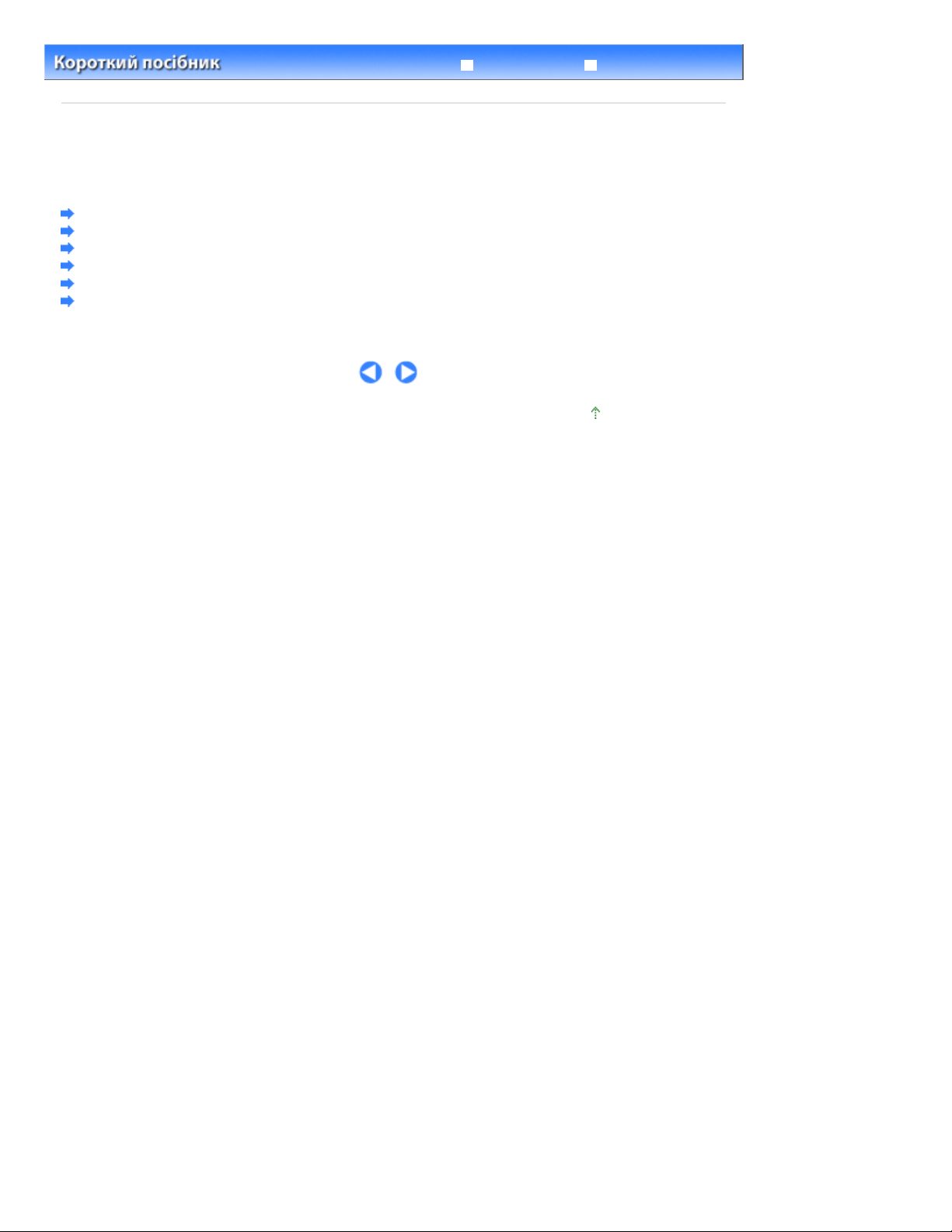
Повний посібник
Усунення неполадок
>
Зміст
Підготовка до передавання факсів > Зазначення основних параметрів для факсу
Зазначення основних параметрів для факсу
У цьому розділі описано основні параметри для надсилання факсів, зокрема спосіб реєстрації
відомостей про відправника, введення цифр і букв, встановлення літнього часу тощо.
Відомості про відправника
Настроювання дати й часу
Встановлення літнього часу (Літній час)
Реєстрація відомостей про користувача
Введення цифр, букв і символів
Інші основні параметри
Стор. 19 із 987Зазначення основних параметрів для факсу
На початок сторінки
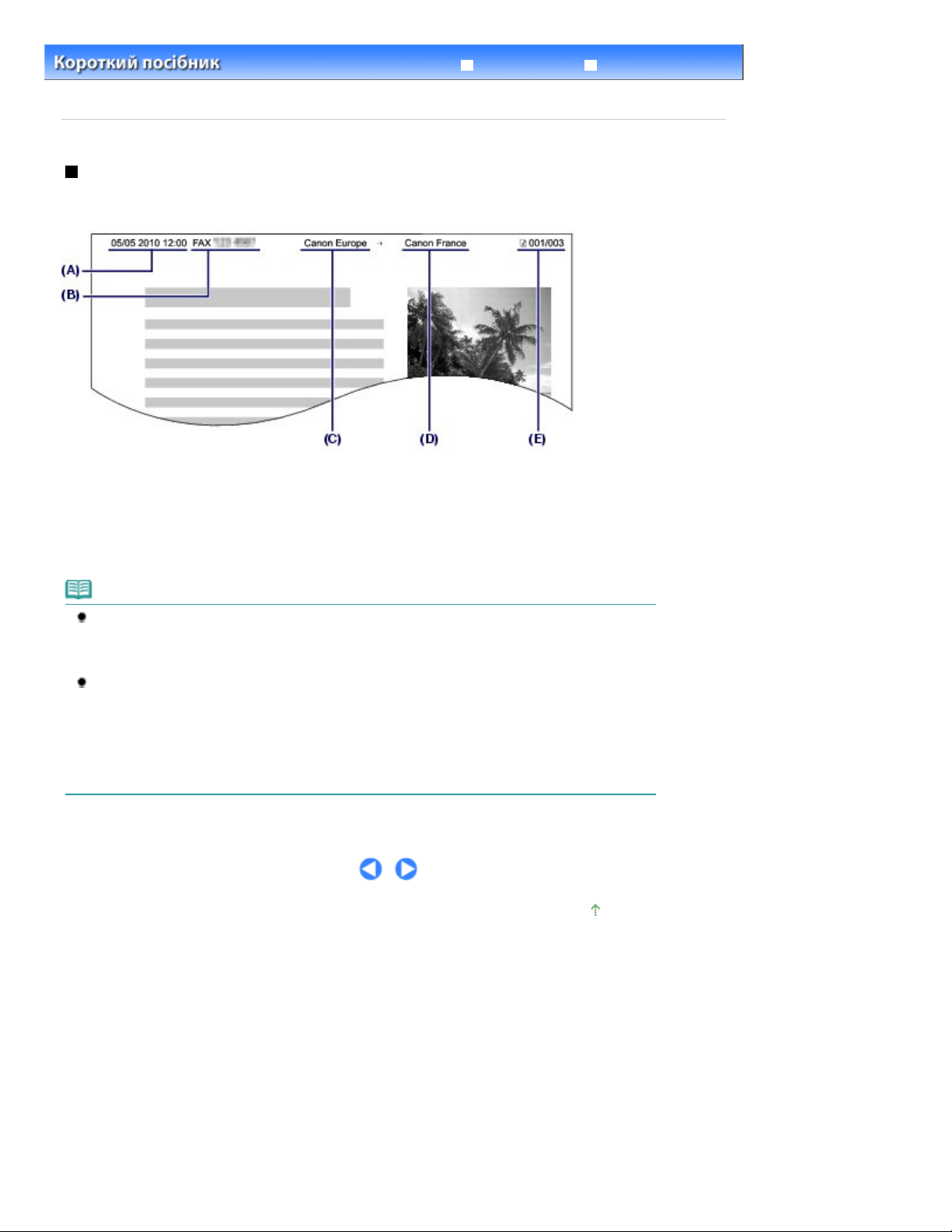
Повний посібник
Усунення неполадок
Стор. 20 із 987Відомості про відправника
>
Зміст
відправника
Підготовка до передавання факсів
>
Зазначення основних параметрів для факсу
> Відомості про
Відомості про відправника
Якщо ім’я та факсимільний або телефонний номер пристрою зареєстровано, вони друкуються
разом із датою та часом як відомості про відправника на факсі одержувача.
(A) Дата й час передавання
(B) Номер факсу або телефону пристрою
(C) Ім’я пристрою
(D) Зареєстроване ім’я одержувача друкується під час надсилання факсів за допомогою
кодованого швидкого набору.
(E) Номер сторінки
Примітка
Можна надрукувати User's data list для підтвердження зареєстрованих відомостей про
відправника.
Докладніші відомості див. в on-screen manual:
Доступні параметри відомостей про відправника
Нижче наведено доступні параметри.
- Під час надсилання чорно-білих факсів можна вибрати, чи друкувати відомості про
відправника в межах або поза межами області зображення (TTI position в TX Terminal ID).
- Можна вибрати додавання напису FAX або TEL перед факсимільним або телефонним
номером пристрою (значення FAX/TEL number mark у TX Terminal ID).
- Можна вибрати формат друку дати з-поміж трьох варіантів: YYYY/MM/DD, MM/DD/YYYY,
DD/MM/YYYY (Date display format у Device user settings).
Повний посібник
.
На початок сторінки

Повний посібник
Усунення неполадок
Стор. 21 із 987Настроювання дати й часу
>
Зміст
дати й часу
Підготовка до передавання факсів
>
Зазначення основних параметрів для факсу > Настроювання
Настроювання дати й часу
Примітка
Якщо підключити апарат до комп’ютера за допомогою встановлених драйверів MP Drivers,
параметри дати й часу будуть скопійовані з комп’ютера на апарат. Якщо на комп’ютері
встановлено точну дату й час, їх не потрібно встановлювати на апараті.
Якщо від’єднати штепсель шнура живлення або у випадку збою живлення, параметри дати й
часу будуть скинуті. Якщо підключити апарат до комп’ютера за допомогою встановлених
драйверів MP Drivers, параметри дати й часу можуть бути скопійовані на апарат знову.
1.
Відобразіть екран Date/time setting.
Натискайте кнопку
(1)
Відкриється меню Device settings.
За допомогою кнопки (-) або
(2)
натисніть кнопку
Відкриється меню Device user settings.
Кнопками (-) і
(3)
кнопку
ОК (OK)
Меню (Menu)
ОК (OK)
(+) виберіть пункт Date/time setting, а потім натисніть
.
.
, щоб відобразити пункт Device settings.
(+) виберіть Device user settings, а потім
2.
Введіть дату й час.
За допомогою цифрових кнопок введіть дату й час (у 24-годинному
(1)
форматі).
Введіть тільки дві останні цифри року.
Примітка
Якщо дату й час введено неправильно, кнопками
під неправильну цифру та введіть правильну.
Натисніть кнопку
(2)
Примітка
Формат відображення дати можна вибрати з-поміж трьох варіантів: YYYY/MM/DD,
MM/DD/YYYY або DD/MM/YYYY (Date display format).
3.
Натисніть кнопку
факсу.
.
ОК
ФАКС (FAX)
(-) і (+) перемістіть курсор
, щоб повернутися до екрана режиму очікування
На початок сторінки
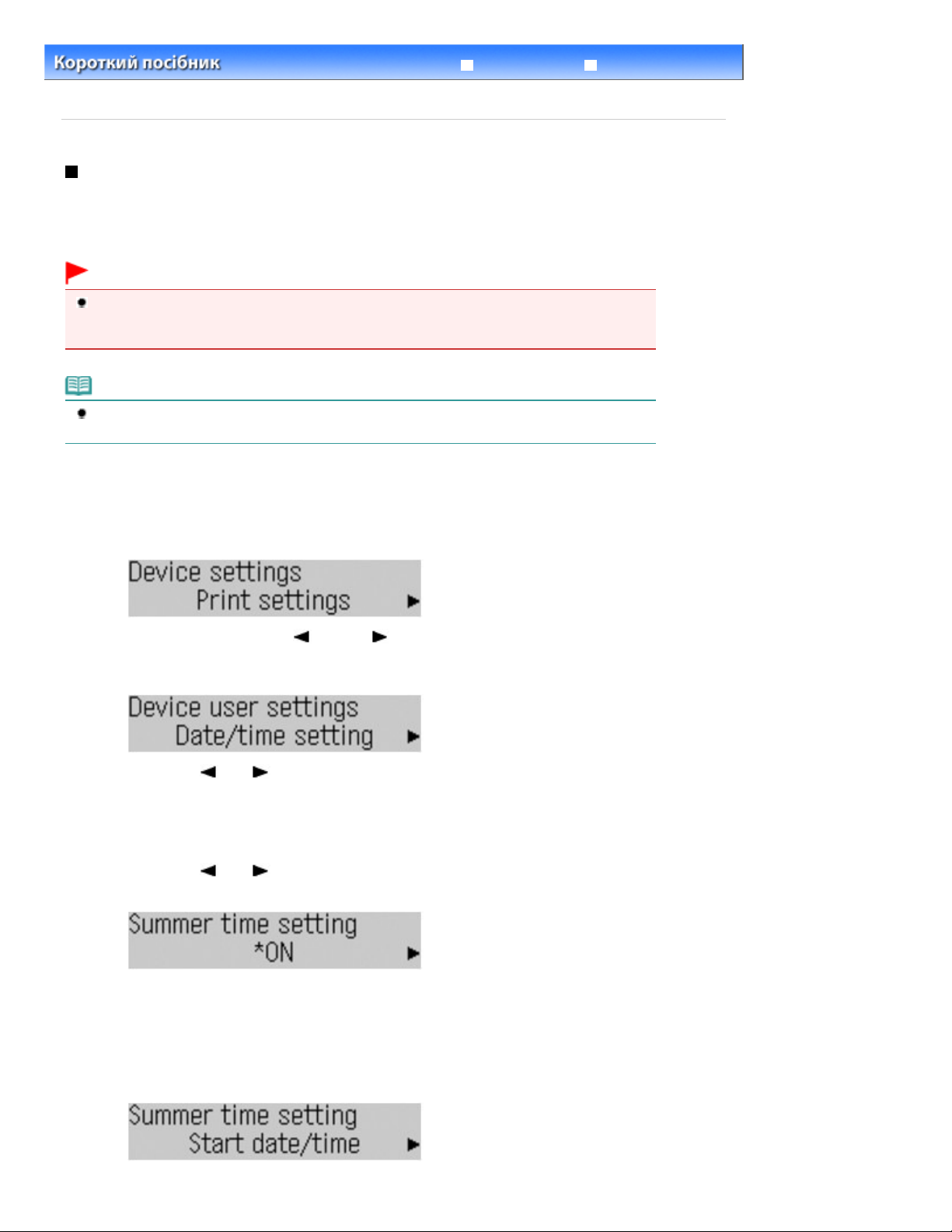
Повний посібник
Усунення неполадок
Стор. 22 із 987Встановлення літнього часу (Літній час)
>
Зміст
літнього часу (Літній час)
Підготовка до передавання факсів
>
Зазначення основних параметрів для факсу > Встановлення
Встановлення літнього часу (Літній час)
У деяких країнах використовується система переходу на літній час, за якої у певні періоди року час
переводиться вперед.
Можна настроїти апарат так, щоб він переводив час автоматично. Для цього потрібно зазначити
дату й час початку й кінця літнього часу.
Важливо
Не вся остання інформація для всіх країн або регіонів застосовується для параметра
Summer time setting за промовчанням. Потрібно змінити значення параметра за
промовчанням згідно з останньою інформацією для своєї країни або регіону.
Примітка
Цей параметр може бути відсутнім — це залежить від того, в якій країні чи в якому регіоні
придбано апарат.
1.
Відобразіть екран Summer time setting.
Натискайте кнопку
(1)
Відкриється меню Device settings.
Меню (Menu)
, щоб відобразити пункт Device settings.
За допомогою кнопки (-) або
(2)
натисніть кнопку
Відкриється меню Device user settings.
Кнопками (-) і
(3)
натисніть кнопку
2.
Увімкніть перехід на літній час.
Кнопками (-) і (+) виберіть пункт ON, щоб увімкнути перехід на літній
(1)
ОК (OK)
ОК (OK)
(+) виберіть пункт Summer time setting, а потім
.
.
час, а потім натисніть кнопку
Щоб вимкнути перехід на літній час, виберіть пункт OFF.
3.
Установіть дату й час, коли починається літній час.
Переконайтеся, що вибрано пункт Start date/time, після чого натисніть
(1)
кнопку ОК (OK)
.
(+) виберіть Device user settings, а потім
ОК (OK)
.
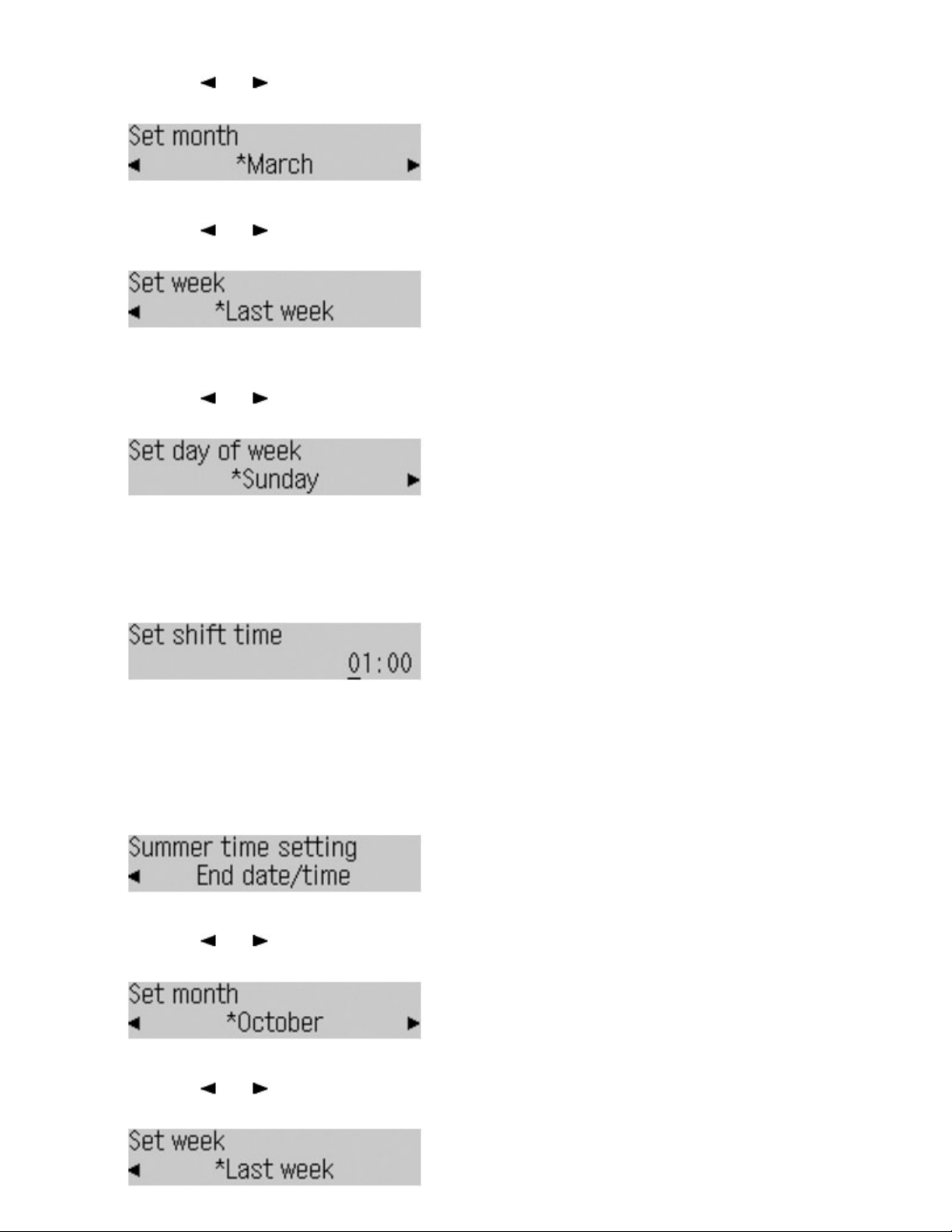
Стор. 23 із 987Встановлення літнього часу (Літній час)
Переконайтеся, що вибрано Set month, а потім натисніть кнопку
(2)
Кнопками (-) і
(3)
кнопку ОК (OK)
Переконайтеся, що вибрано Set week, а потім натисніть кнопку
(4)
Кнопками (-) і
(5)
кнопку
Переконайтеся, що вибрано Set day of week, після чого натисніть кнопку
(6)
(OK)
Кнопками (-) і (+) виберіть день тижня початку літнього часу та
(7)
натисніть кнопку
ОК (OK)
.
(+) виберіть місяць початку літнього часу та натисніть
.
(+) виберіть тиждень початку літнього часу та натисніть
.
ОК (OK)
.
ОК (OK)
ОК (OK)
.
.
ОК
Переконайтеся, що вибрано Set shift time, після чого натисніть кнопку
(8)
.
(OK)
За допомогою цифрових кнопок введіть час (у 24-годинному форматі), коли
(9)
починається літній час.
Однозначним числам має передувати нуль.
(10)
Натисніть кнопку
Установлення дати й часу переходу на літній час буде завершено.
4.
Установіть дату й час, коли закінчується літній час.
Переконайтеся, що вибрано пункт End date/time, після чого натисніть кнопку
(1)
ОК (OK)
Переконайтеся, що вибрано Set month, а потім натисніть кнопку
(2)
Кнопками (-) і (+) виберіть місяць завершення літнього часу та
(3)
натисніть кнопку
.
.
ОК
ОК (OK)
.
ОК
ОК (OK)
.
Переконайтеся, що вибрано Set week, а потім натисніть кнопку
(4)
Кнопками (-) і (+) виберіть тиждень завершення літнього часу та
(5)
натисніть кнопку
ОК (OK)
.
ОК (OK)
.
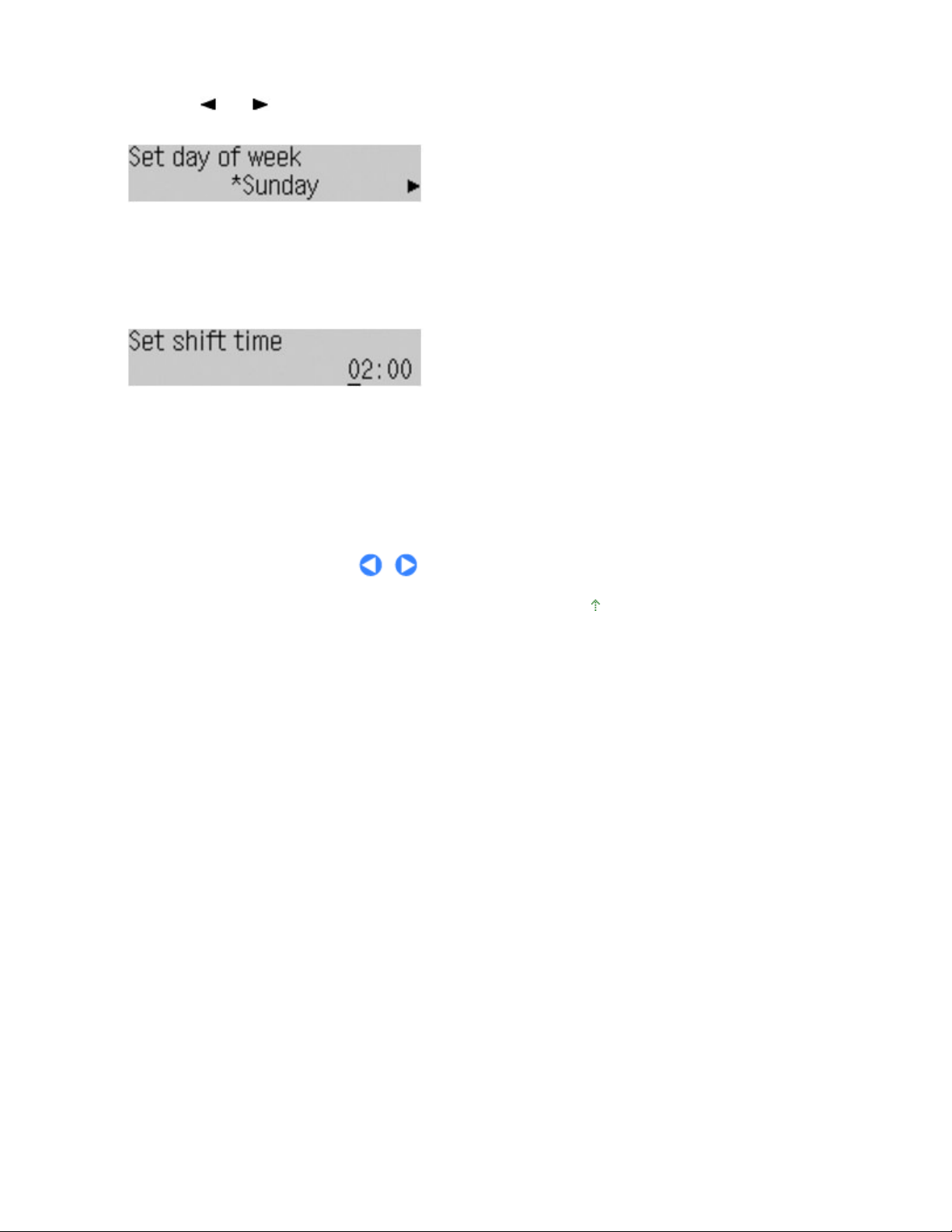
Переконайтеся, що вибрано Set day of week, після чого натисніть кнопку
(6)
.
(OK)
Кнопками (-) і (+) виберіть день тижня завершення літнього часу та
(7)
натисніть кнопку
Переконайтеся, що вибрано Set shift time, після чого натисніть кнопку
(8)
.
(OK)
За допомогою цифрових кнопок введіть час (у 24-годинному форматі), коли
(9)
ОК (OK)
.
завершується літній час.
Однозначним числам має передувати нуль.
Стор. 24 із 987Встановлення літнього часу (Літній час)
ОК
ОК
(10)
Натисніть кнопку
Встановлення дати й часу закінчення літнього часу буде завершено.
5.
Натисніть кнопку
факсу.
.
ОК
ФАКС (FAX)
, щоб повернутися до екрана режиму очікування
На початок сторінки
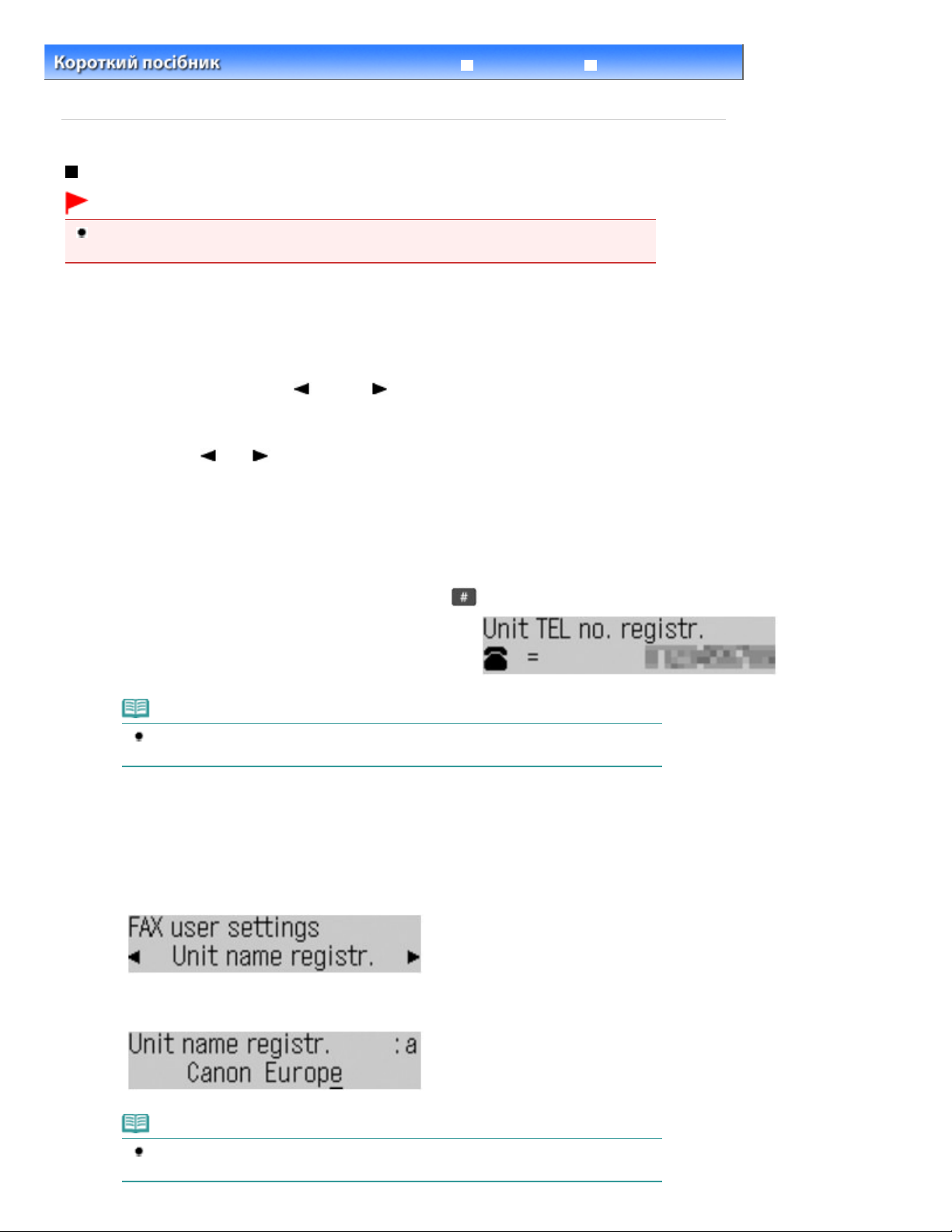
Повний посібник
Усунення неполадок
Стор. 25 із 987Реєстрація відомостей про користувача
>
Зміст
відомостей про користувача
Підготовка до передавання факсів
>
Зазначення основних параметрів для факсу
Реєстрація відомостей про користувача
Важливо
Перед надсиланням факсу обов’язково введіть свій номер факсу або телефону та ім’я в Unit
TEL no. registr. і Unit name registr. на екрані FAX user settings (тільки для користувачів у США).
1.
Відобразіть екран Unit TEL no. registr..
Натисніть кнопку
(1)
Відкриється меню Fax settings.
За допомогою кнопки (-) або (+) виберіть FAX user settings, а потім
(2)
натисніть кнопку
Відкриється меню FAX user settings.
Кнопками (-) і (+) виберіть пункт Unit TEL. no. registr., а потім натисніть
(3)
кнопку ОК (OK)
2.
Введіть номер факсу або телефону пристрою.
ФАКС (FAX)
ОК (OK)
.
, а потім —
.
Меню (Menu)
.
> Реєстрація
За допомогою цифрових кнопок введіть номер факсу або телефону
(1)
пристрою (макс. 20 цифр, включно з пробілами).
Щоб ввести знак (+) перед номером, натисніть кнопку
Примітка
Докладніше про введення або видалення цифр див. у розділі
символів
Натисніть кнопку
(2)
3.
Введіть ім’я пристрою.
Переконайтеся, що вибрано Unit name registr., після чого натисніть кнопку
(1)
ОК (OK)
За допомогою цифрових кнопок введіть ім’я пристрою (макс. 24 символи,
(2)
.
включно з пробілами).
.
Введення цифр, букв і
.
.
ОК
Примітка
Докладніше про введення або видалення символів див. у розділі
букв і символів
.
Введення цифр,
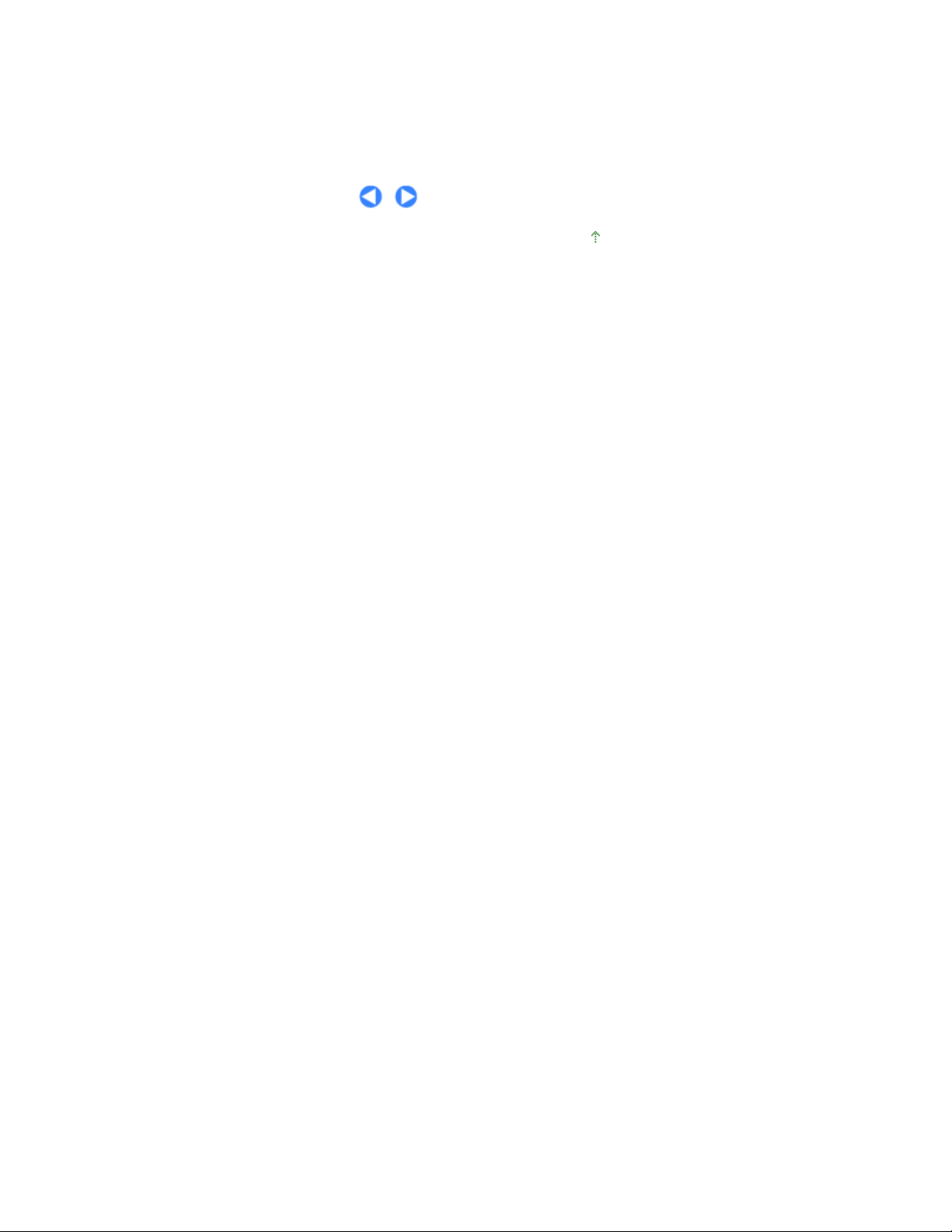
Стор. 26 із 987Реєстрація відомостей про користувача
Натисніть кнопку
(3)
4.
Натисніть кнопку
факсу.
.
ОК
ФАКС (FAX)
, щоб повернутися до екрана режиму очікування
На початок сторінки
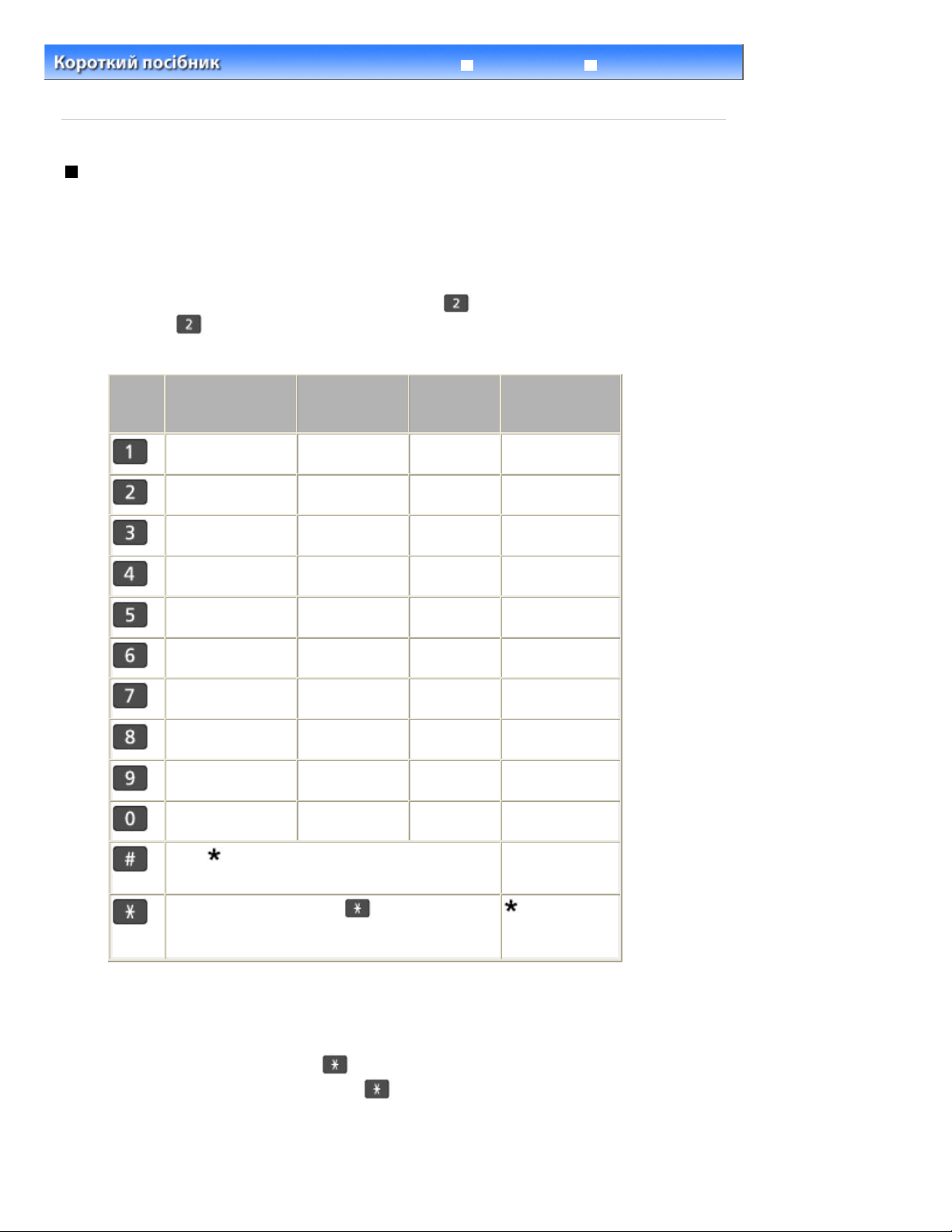
Повний посібник
Усунення неполадок
ABCЕДБАГВЖЗ
jkl
wxyzý
Стор. 27 із 987Введення цифр, букв і символів
Зміст
>
Підготовка до передавання факсів
>
Зазначення основних параметрів для факсу
> Введення цифр,
букв і символів
Введення цифр, букв і символів
За допомогою цифрових кнопок на апараті можна ввести ім’я пристрою та ім’я одержувача для
кодованого швидкого набору.
Апарат має три режими введення: режим верхнього регістру, режим нижнього регістру та цифровий
режим. У наведеній нижче таблиці містяться символи, які можна вводити в кожному режимі.
Наприклад, у режимі верхнього регістру натисніть кнопку
натисніть кнопку
двічі, щоб ввести «B». Таким чином, символи з таблиці можна вводити,
натискаючи кілька разів відповідну кнопку.
Режим
нижнього
регістру (:a)
abcедбагвжз
defëéèê
Цифровий
режим (:1)
2
3
Кнопка
Режим верхнього
регістру (:A)
1
DEFËÉÈÊ
один раз, щоб ввести «А», а потім
Номер
факсу/телефону
1
2
3
GH I Ï Í Ì Î gh i ï í ì î
JKL
MNOСШЦУТХФ
PQRSÞ
TUVÜÚÙÛ
WXYZÝ
0
*1
- . SP
~
*2
Натисніть кнопку Тон (Tone)
режим верхнього регістру (:A), режим нижнього
регістру (:a) або цифровий режим (:1).
*1
«SP» позначає пробіл.
*2
Відображається лише під час введення символів у параметрах локальної мережі.
# ! " , ; : ^ ` _ = / | ' ? $ @ % & + ( ) [ ] { } < > \
mnoсшцутхф
pqrsþ
tuvüúùû
4
5
6
7
8
9
, щоб перейти в
4
5
6
7
8
9
0
*2
#
1.
Натисніть кнопку
Після кожного натискання кнопки Тон (Tone) режим введення змінюється на режим верхнього
регістру (:A), режим нижнього регістру (:a), а потім на цифровий режим (:1).
Поточний режим введення відображається вгорі праворуч на РК-дисплеї (:A, :a, :1).
Приклад: режим верхнього регістру
Тон (Tone)
, щоб перемкнути режим введення.
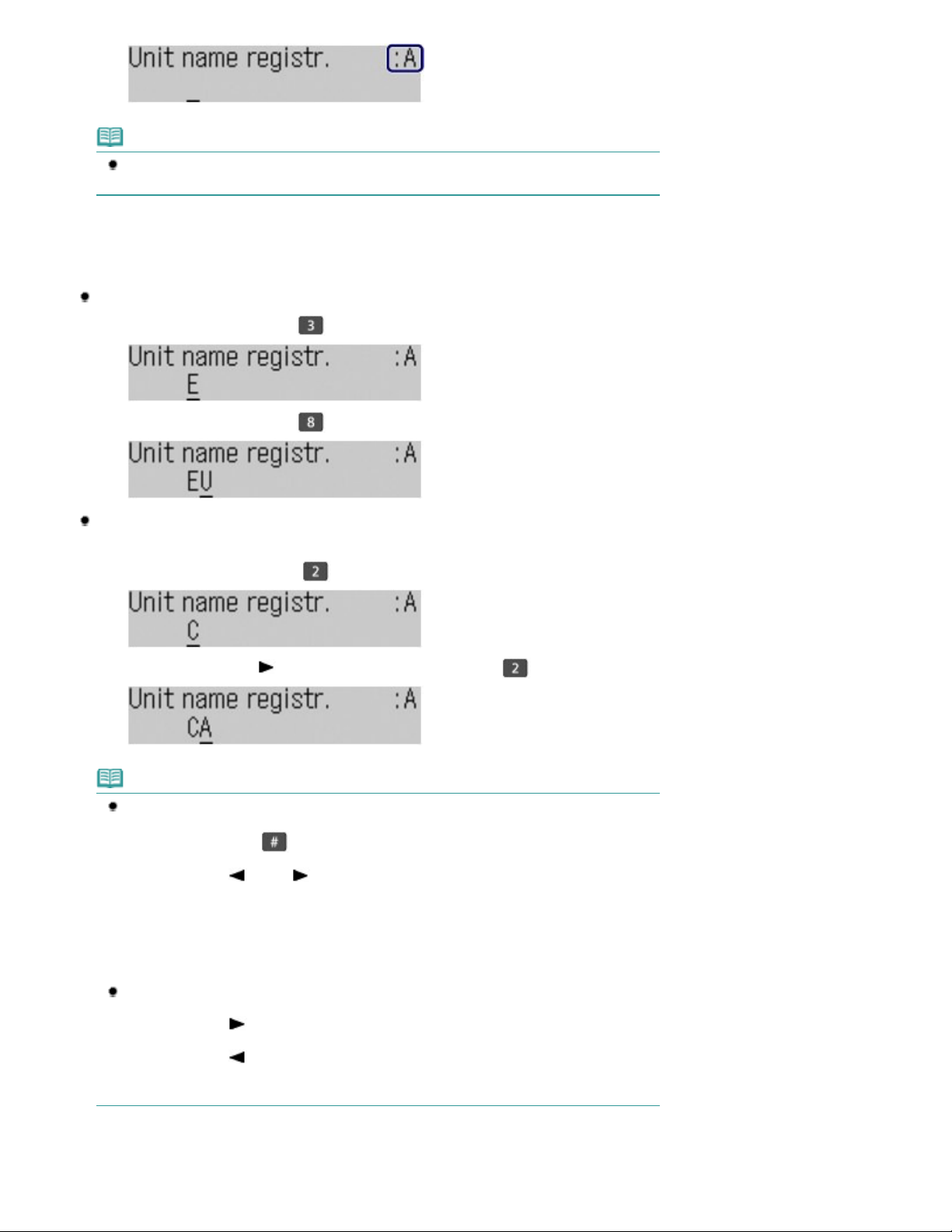
Примітка
Для прикладу описана процедура введення назви пристрою. Щоб дізнатися, як відкрити
екран Unit name registr., див. розділ
2.
Скористайтеся цифровими кнопками для введення символів.
Натискайте кнопку, доки не відобразиться потрібний символ.
Реєстрація відомостей про користувача
Щоб ввести символи (наприклад, «EU»):
Стор. 28 із 987Введення цифр, букв і символів
.
Двічі натисніть кнопку
(1)
Двічі натисніть кнопку
(2)
.
.
Щоб ввести символ, який призначено тій самій кнопці, що й
попередній запис (наприклад, щоб ввести «A» після «C»):
Тричі натисніть кнопку
(1)
Натисніть кнопку (+) і знову натисніть кнопку
(2)
.
.
Примітка
Нижче наведено доступні операції.
- Щоб ввести пробіл
Тричі натисніть кнопку
- Щоб перемістити курсор
Натисніть кнопку (-) або (+).
- Щоб вставити символ
Перемістіть курсор під символ, що знаходиться праворуч від місця вставлення, і
введіть символ.
- Щоб видалити символ
Перемістіть курсор під символ, який потрібно видалити, і натисніть кнопку
.
(Back)
У полі факсимільного/телефонного номера доступні наведені нижче операції.
- Щоб ввести пробіл
Натисніть кнопку (+).
- Щоб видалити останній введений номер
Натисніть кнопку
- Щоб ввести паузу «P»
Натисніть кнопку Повторний набір/Пауза (Redial/Pause)
.
Назад
(-).
.
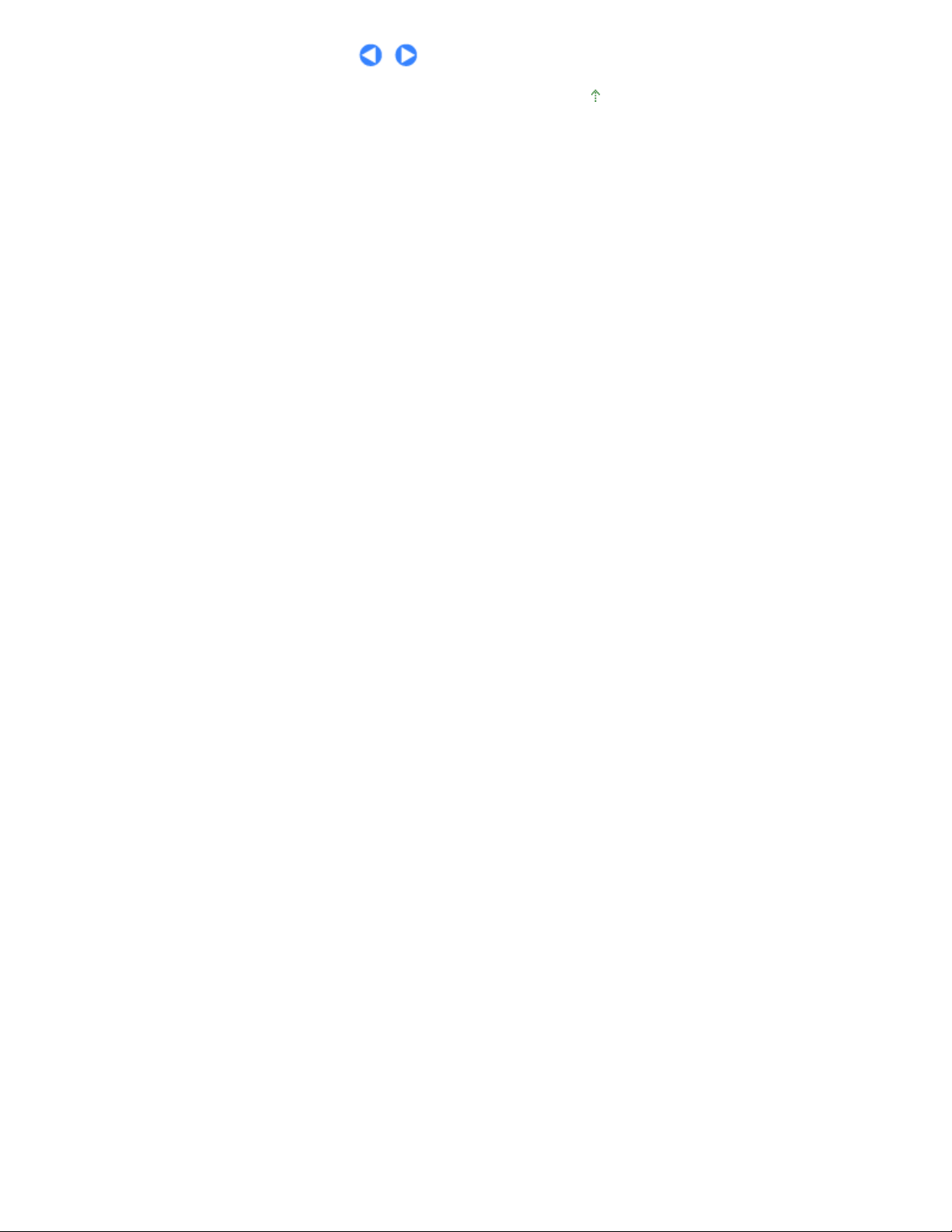
Стор. 29 із 987Введення цифр, букв і символів
На початок сторінки
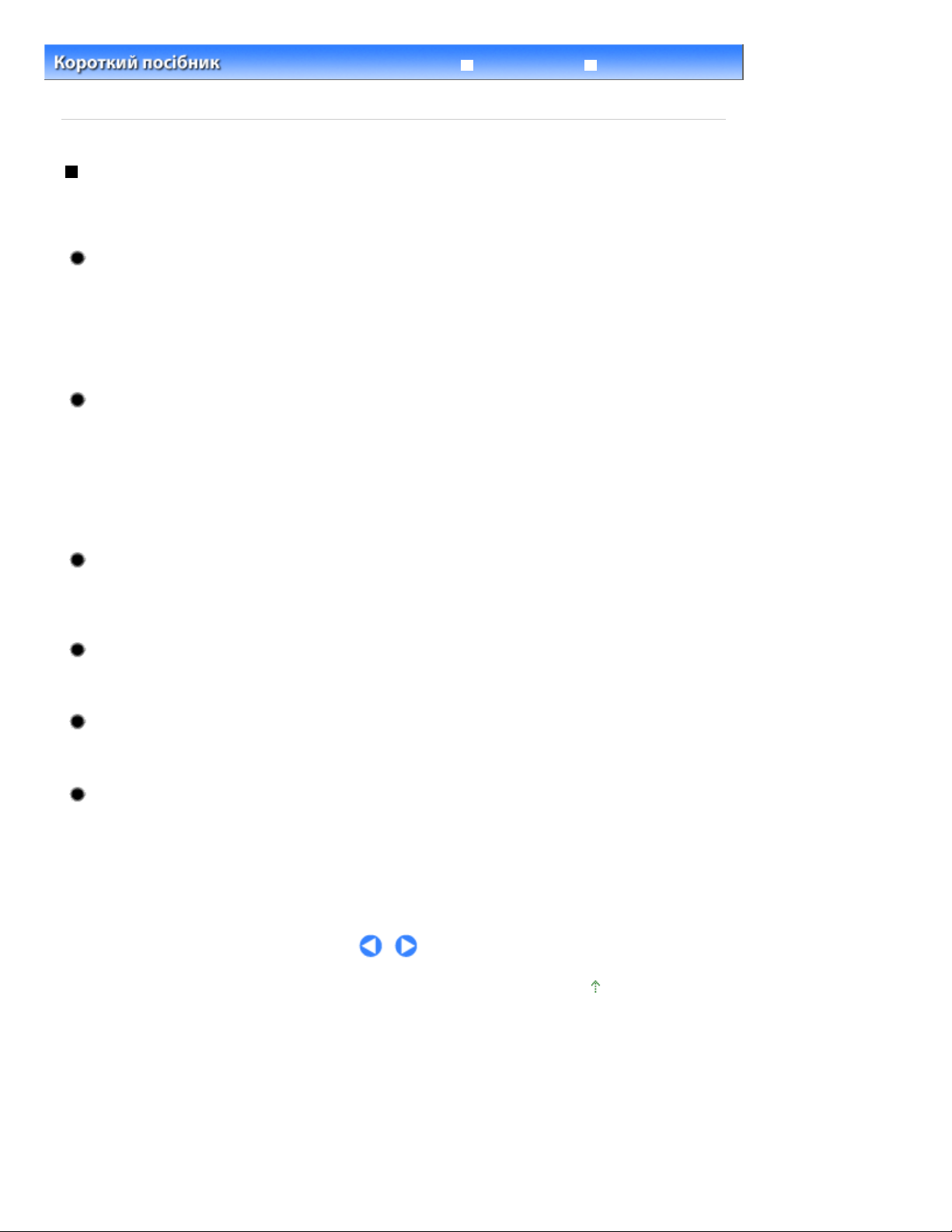
Повний посібник
Усунення неполадок
Стор. 30 із 987Інші основні параметри
>
Зміст
параметри
Підготовка до передавання факсів
>
Зазначення основних параметрів для факсу
> Інші основні
Інші основні параметри
У FAX user settings меню Fax settings можна вибрати наведені нижче елементи.
Докладніші відомості див. в on-screen manual:
Повний посібник
.
Auto print
Коли вибрано значення ON, отриманий факс або звіт про роботу буде надруковано
автоматично після отримання факсу апаратом.
Якщо вибрано значення OFF, отриманий факс буде не надруковано, а збережено в пам’яті, а,
крім того, звіти про передавання/отримання, звіт про передавання багатьом адресатам і звіт
про роботу не будуть надруковані автоматично.
TX Terminal ID
Під час надсилання чорно-білих факсів слугує для вибору положення для друку відомостей про
відправника за межами або в межах області зображення.
Вибравши положення друку, виберіть FAX, щоб перед номером факсу або телефону
друкувалося «FAX», або TEL, щоб друкувалося «TEL».
Під час надсилання кольорових факсів відомості про відправника друкуються в межах області
зображення.
Offhook alarm
Дає змогу вибрати, чи вмикати попередження про те, що телефонна слухавка не покладена на
важіль.
Volume control
Слугує для настроювання RX ring volume або Line monitor volume під час передавання.
RX ring level
Слугує для встановлення рівня сигналу дзвінка, який лунає з апарата.
Activity report
Дозволяє надрукувати інформацію про останні надіслані та отримані факси. За промовчанням
апарат настроєний на друк звіту про роботу через кожні 20 операцій. Цей звіт можна також
друкувати вручну послідовним натисканням кнопок
параметра Print reports/lists у меню FAX settings.
ФАКС (FAX)
і
Меню (Menu)
та вибором
На початок сторінки
